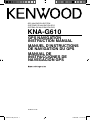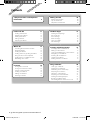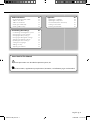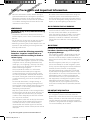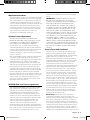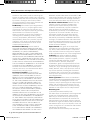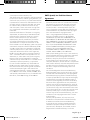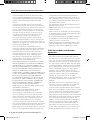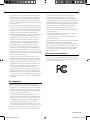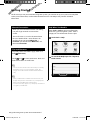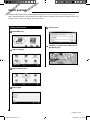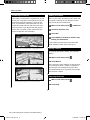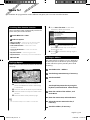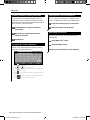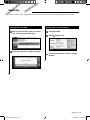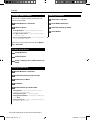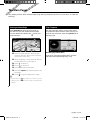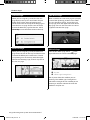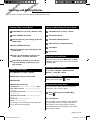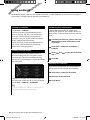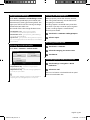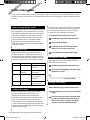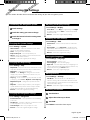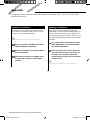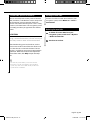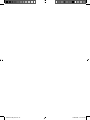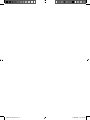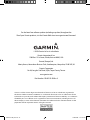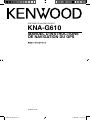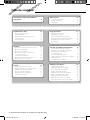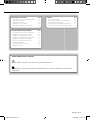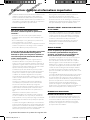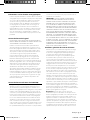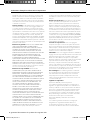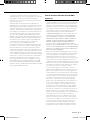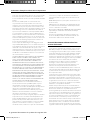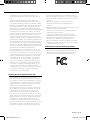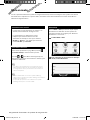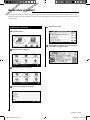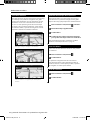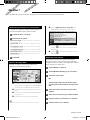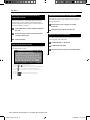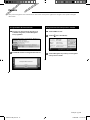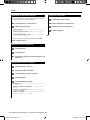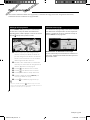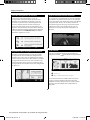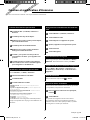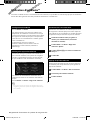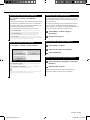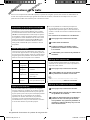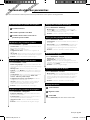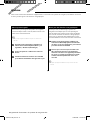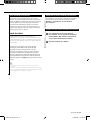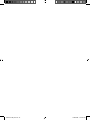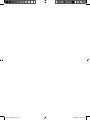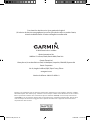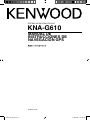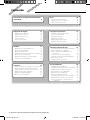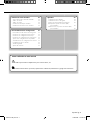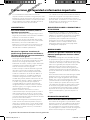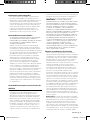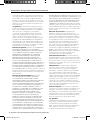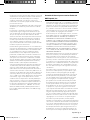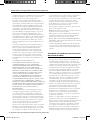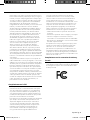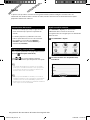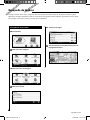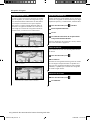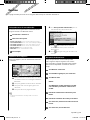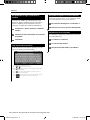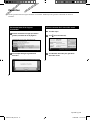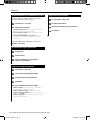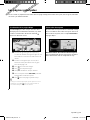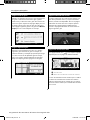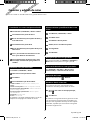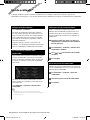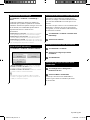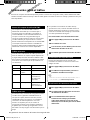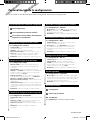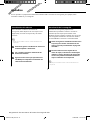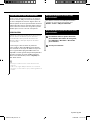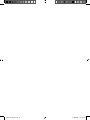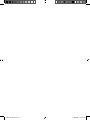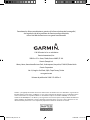Kenwood KNA-G610 Manual de usuario
- Categoría
- Navegantes
- Tipo
- Manual de usuario
La página se está cargando ...
La página se está cargando ...
La página se está cargando ...
La página se está cargando ...
La página se está cargando ...
La página se está cargando ...
La página se está cargando ...
La página se está cargando ...
La página se está cargando ...
La página se está cargando ...
La página se está cargando ...
La página se está cargando ...
La página se está cargando ...
La página se está cargando ...
La página se está cargando ...
La página se está cargando ...
La página se está cargando ...
La página se está cargando ...
La página se está cargando ...
La página se está cargando ...
La página se está cargando ...
La página se está cargando ...
La página se está cargando ...
La página se está cargando ...
La página se está cargando ...
La página se está cargando ...
La página se está cargando ...
La página se está cargando ...
La página se está cargando ...
La página se está cargando ...
La página se está cargando ...
La página se está cargando ...
La página se está cargando ...
La página se está cargando ...
La página se está cargando ...
La página se está cargando ...
La página se está cargando ...
La página se está cargando ...
La página se está cargando ...
La página se está cargando ...
La página se está cargando ...
La página se está cargando ...
La página se está cargando ...
La página se está cargando ...
La página se está cargando ...
La página se está cargando ...
La página se está cargando ...
La página se está cargando ...
La página se está cargando ...
La página se está cargando ...
La página se está cargando ...
La página se está cargando ...
La página se está cargando ...
La página se está cargando ...
La página se está cargando ...
La página se está cargando ...
La página se está cargando ...

2 Manual de instrucciones del sistema de navegación GPS
Inicio 10
Convenciones del manual 10
Sugerencias y accesos directos 10
Ayuda cuando la necesites 10
Las páginas principales 17
Visualización de la página Mapa 17
Procesador de trayecto 17
Página Lista de giros 18
Página Siguiente giro 18
Página Indicación de carriles 18
Página de información GPS 18
Precauciones de seguridad e información
importante 4
Búsqueda de lugares 11
Búsqueda de restaurantes 11
Seguimiento de la ruta 12
Añadir un punto de vía 12
Tomar un desvío 12
Detención de la ruta 12
Favoritos 15
Almacenamiento de los lugares encontrados 15
Almacenamiento de la ubicación actual 15
Establecimiento de una ubicación de inicio 16
Búsqueda de lugares guardados 16
Edición de lugares guardados 16
Eliminación de un favorito 16
Creación y edición de rutas 19
Creación de una nueva ruta personalizada 19
Edición de rutas personalizadas 19
Almacenamiento y modificación de la
ruta activa 19
Navegación por una ruta guardada 19
Eliminación de todas las rutas guardadas 19
Detención de la ruta 19
Añadir un desvío a una ruta 19
Destino 13
Búsqueda cerca de otra ubicación 13
Opciones de la página Ir 13
Búsqueda de direcciones 13
Búsqueda de un lugar escribiendo el nombre 14
Uso del teclado en pantalla 14
Búsqueda de lugares en un área distinta 14
Delimitación de la búsqueda 14
Uso de ecoRoute™ 20
Configuración de ecoRoute 20
Visualización del informe sobre combustible 20
Calibración del consumo económico 20
Ajuste del precio del combustible 20
Realización del ecoChallenge 21
Ajuste del perfil del vehículo 21
Visualización del informe sobre kilometraje 21
Restablecimiento de datos de ecoRoute 21
Cálculo de rutas que consumen menos
combustible 21
Contenido
190-01159-90_0A.indb 2190-01159-90_0A.indb 2 12/30/2009 1:25:06 PM12/30/2009 1:25:06 PM

Español 3
Apéndice 24
Actualización del software 24
Actualización de la cartografía 24
Puntos de interés (POI) personalizados 25
Búsqueda de puntos de interés (POI)
personalizados 25
Eliminación de los puntos de interés (POI)
personalizados 25
Personalización de la configuración 23
Personalización del sistema de navegación 23
Cambio de la configuración del sistema 23
Cambio de la configuración del mapa 23
Cambio de la configuración de navegación 23
Ajuste de la configuración de la pantalla 23
Actualización de la configuración de la hora 23
Configuración de los idiomas 23
Añadir seguridad 23
Ajuste del volumen 23
Iconos utilizados en este manual
Se describen precauciones importantes para evitar lesiones, etc.
Se describen instrucciones especiales, explicaciones adicionales, limitaciones y páginas de referencia.
Información sobre el tráfico 22
Acerca del receptor de tráfico FM TMC 22
Tráfico en la zona 22
Tráfico en la ruta 22
Visualización del mapa de tráfico 22
Visualización de retenciones de tráfico 22
190-01159-90_0A.indb 3190-01159-90_0A.indb 3 12/30/2009 1:25:06 PM12/30/2009 1:25:06 PM

4 Manual de instrucciones del sistema de navegación GPS
Lee esta información detenidamente antes de
empezar a utilizar el sistema de navegación para coche
Kenwood y sigue las instrucciones que aparecen en el
manual. Ni Kenwood ni Garmin® se harán responsables
de los problemas o accidentes derivados del uso no
acorde a las instrucciones de este manual.
2ADVERTENCIAS
Para evitar lesiones o incendios, toma las
siguientes precauciones:
• Para evitar cortocircuitos, no pongas ni dejes nunca
ningún objeto metálico (como monedas o utilidades
metálicas) en el interior de la unidad.
• No mires ni fijes la vista en la pantalla de la unidad
durante mucho tiempo mientras estés conduciendo.
• Para montar y conectar el cableado de este
producto se necesita contar con la experiencia y los
conocimientos necesarios. Las tareas de montaje y
cableado deben realizarlas profesionales.
No evitar las siguientes situaciones de
posible riesgo puede provocar accidentes o
colisiones que tengan como consecuencia la
muerte o lesiones graves.
Al navegar, compara atentamente la información
que aparece en el sistema de navegación con todas
las fuentes de navegación disponibles, como la
información de carteles, señales y mapas. Para mayor
seguridad, resuelve cualquier discrepancia o duda
antes de continuar con la navegación.
Conduce siempre el vehículo de forma segura. No
dejes que el sistema de navegación te distraiga
mientras conduces. Presta siempre total atención
a todas las condiciones de conducción. Reduce el
tiempo que empleas en visualizar la pantalla del
sistema de navegación mientras conduces. En la
medida de lo posible, utiliza las indicaciones de voz.
No introduzcas destinos, cambies configuraciones
o accedas a ninguna función que requiera un
uso prolongado de los controles del sistema de
navegación mientras conduces. Detén el vehículo
de forma segura y en un lugar permitido antes de
efectuar dichas operaciones.
Mantén el volumen del sistema a un nivel lo
suficientemente bajo como para poder escuchar el
ruido exterior mientras conduces. Si ya no puedes
escuchar el ruido exterior, es posible que no puedas
reaccionar de forma adecuada a la situación vial. Esto
puede ser causa de accidentes.
El sistema de navegación no mostrará la posición
actual correcta del vehículo la primera vez que se
utilice tras su compra, o bien si se ha desconectado
la batería del vehículo. Sin embargo, las señales del
satélite GPS se recibirán en breve y se mostrará la
posición correcta.
Ten cuidado con la temperatura ambiental. Utilizar el
sistema de navegación con temperaturas extremas
puede dar lugar a un funcionamiento incorrecto o
provocar daños. Ten también en cuenta que la unidad
puede dañarse con vibraciones intensas, objetos
metálicos o filtraciones de agua.
2ADVERTENCIA SOBRE LA PROPOSITION 65
DE CALIFORNIA
Este producto, su embalaje y sus componentes
contienen productos químicos que en el estado de
California se consideran cancerígenos o susceptibles
de provocar defectos congénitos o de resultar
perjudiciales para la reproducción. Este aviso se
proporciona de acuerdo con la Proposition 65
de California. Si tienes cualquier duda o deseas
información adicional, visita nuestra página Web
en www.garmin.com/prop65.
2PRECAUCIONES
No evitar las siguientes situaciones de riesgo
potencial puede provocar lesiones o daños
materiales.
El sistema de navegación se ha diseñado con el fin
de proporcionar sugerencias para tu ruta. No refleja
cierres de carreteras, las condiciones de las mismas,
condiciones del tiempo ni otros factores que puedan
influir en la seguridad y el tiempo de conducción.
Utiliza el sistema sólo como ayuda para la ruta.
No intentes utilizar el sistema de navegación para
cualquier otro propósito que requiera mediciones
precisas de la dirección, la distancia, la ubicación o la
topografía.
El funcionamiento del sistema GPS (del inglés, Global
Positioning System, Sistema de posicionamiento
global) corre a cargo del gobierno de los Estados
Unidos, que es el único responsable de su precisión
y mantenimiento. El sistema del gobierno está
sujeto a cambios que pueden afectar a la precisión
y al rendimiento de todos los equipos GPS, incluido
el sistema de navegación. Aunque dicho sistema
es un dispositivo de navegación preciso, cualquier
dispositivo de este tipo se puede utilizar de forma
errónea o malinterpretar y, por tanto, dejar de ser
seguro.
INFORMACIÓN IMPORTANTE
Conservación de la batería del vehículo
Este sistema de navegación se puede utilizar cuando
la llave de contacto se gira a ON o ACC. No obstante,
debería utilizarse con el motor en marcha siempre
que sea posible para conservar la batería. La batería
se puede agotar si se utiliza el sistema de navegación
durante mucho tiempo con el motor apagado.
Precauciones de seguridad e información importante
190-01159-90_0A.indb 4190-01159-90_0A.indb 4 12/30/2009 1:25:07 PM12/30/2009 1:25:07 PM

Español 5
Información sobre cartografía
Uno de los objetivos de Garmin es proporcionar a
los clientes la cartografía más completa y precisa
disponible a un precio razonable. Utilizamos una serie
de fuentes de datos privadas y gubernamentales,
que identificamos en la documentación del producto
y avisos de copyright para el cliente. Prácticamente
todas las fuentes de datos contienen algunos datos
inexactos o incompletos. En algunos países, la
información completa y precisa de mapas no está
disponible o lo está a un precio muy elevado.
Acuerdo de licencia del software
AL UTILIZAR EL DISPOSITIVO KNA-G610, EL USUARIO
SE COMPROMETE A RESPETAR LOS TÉRMINOS Y
CONDICIONES DEL SIGUIENTE ACUERDO DE LICENCIA
DE SOFTWARE. EL USUARIO DEBERÁ LEER ESTE
ACUERDO ATENTAMENTE.
Garmin concede al usuario una licencia limitada
para utilizar el software incluido en este dispositivo
(el “Software”) en formato binario ejecutable durante
el uso normal del producto. La titularidad, los derechos
de propiedad y los derechos de propiedad intelectual
del Software seguirán perteneciendo a Garmin.
El usuario reconoce que el Software es propiedad
de Garmin y que está protegido por las leyes de
propiedad intelectual de Estados Unidos y tratados
internacionales de copyright. También reconoce
que la estructura, la organización y el código del
Software son secretos comerciales valiosos de Garmin
y que el Software en su formato de código fuente
es un secreto comercial valioso de Garmin. Por la
presente el usuario se compromete a no descompilar,
desmontar, modificar, invertir el montaje, utilizar
técnicas de ingeniería inversa o reducir a un formato
legible para las personas el Software o cualquier
parte de éste ni crear cualquier producto derivado a
partir del Software. Asimismo, se compromete a no
exportar ni reexportar el Software a ningún país que
contravenga las leyes estadounidenses de control de
las exportaciones.
Acuerdo de licencia para usuarios finales de
NAVTEQ®
El software incluido en el producto de Garmin
(el “Software”) es propiedad de Garmin Ltd. o sus
subsidiarias (“Garmin”). La cartografía de otros
fabricantes incluidos o que acompañan al producto
de Garmin (los “Datos”) son propiedad de NAVTEQ
North America LLC y Garmin cuenta con su licencia.
Tanto el Software como los Datos están protegidos
por las leyes y tratados de copyright internacionales.
El Software y los Datos se ofrecen bajo licencia, no
se venden. El Software y los Datos se rigen por el
siguiente acuerdo de licencia y están sujetos a los
siguientes términos y condiciones aceptados por el
usuario final (el “Usuario”), de una parte, y Garmin y los
otorgantes de la licencia (incluidos sus otorgantes y
proveedores), así como sus filiales, de la otra.
IMPORTANTE: EL USUARIO DEBERÁ LEER
DETENIDAMENTE ESTE ACUERDO DE LICENCIA ANTES
DE USAR EL PRODUCTO. LA INSTALACIÓN, COPIA O
USO DE ESTE PRODUCTO INDICA LA CONFIRMACIÓN
DE QUE EL USUARIO HA LEÍDO ESTE ACUERDO
Y ACEPTA SUS TÉRMINOS. SI NO ESTUVIERA DE
ACUERDO, EL USUARIO DEBERÁ DEVOLVER TODO EL
PRODUCTO PARA OBTENER EL REEMBOLSO COMPLETO
EN LOS DIEZ (10) DÍAS POSTERIORES A LA FECHA
DE COMPRA (SI ES UNA COMPRA NUEVA) A UNA DE
LAS ENTIDADES INDICADAS A CONTINUACIÓN: (1) EL
DISTRIBUIDOR DONDE ADQUIRIÓ EL PRODUCTO;
(2) Garmin INTERNATIONAL. INC. CUSTOMER SERVICE,
1200 EAST 151st STREET, OLATHE, KS 66062, EE. UU.,
(3) Garmin (EUROPE) LTD., LIBERTY HOUSE,
HOUNSDOWN BUSINESS PARK, SOUTHAMPTON,
SO40 9LR, REINO UNIDO O (4) Garmin CORPORATION
CUSTOMER SERVICE, No. 68, JANGSHU 2nd ROAD,
SIJHIH, TAIPEI COUNTY, TAIWÁN.
Términos y condiciones de la licencia
Garmin (“nosotros”) le proporciona al usuario un
soporte de almacenamiento que contiene el Software
(el “Software”), así como los Datos de mapas digitales
incorporados o que lo acompañan, incluida cualquier
documentación “en línea” o electrónica o cualquier
material impreso (denominados en conjunto el
“Producto” para este acuerdo de licencia) y le concede
una licencia limitada, no exclusiva, para utilizar
el Producto de acuerdo con los términos de este
Acuerdo. El usuario acepta dar a estos Datos, junto
con el producto de Garmin, un uso exclusivamente
personal o, si fuera aplicable, utilizarlos para
operaciones empresariales internas y nunca en oficinas
de servicios, en tiempo compartido, para su reventa o
con otros propósitos similares. Por lo tanto, y siempre
sujeto a las restricciones que aparecen en los párrafos
siguientes, el usuario puede copiar estos Datos sólo
para (i) visualizarlos y (ii) guardarlos, siempre y cuando
no elimine ningún aviso de copyright que aparezca y
no modifique el Software o los Datos en modo alguno.
El usuario acepta no reproducir, copiar, modificar,
descompilar, desmontar, aplicar ingeniería inversa ni
crear ningún producto derivado a partir de ninguna
parte del Producto y no transferirlo ni distribuirlo de
ningún modo para ningún propósito, a menos que
estas restricciones estén expresamente permitidas por
las leyes vigentes.
Restricciones. A menos que Garmin haya otorgado
específicamente una licencia al usuario y sin limitación
del párrafo anterior, el usuario no podrá utilizar estos
Datos con ningún producto, aplicación ni sistema
instalado, conectado o que esté en comunicación
con vehículos y que sirva para gestión o despacho de
flotas o para aplicaciones similares en las que los Datos
sean utilizados por un centro de control para gestionar
una flota de vehículos. Además se prohíbe alquilar
190-01159-90_0A.indb 5190-01159-90_0A.indb 5 12/30/2009 1:25:07 PM12/30/2009 1:25:07 PM

6 Manual de instrucciones del sistema de navegación GPS
o arrendar los Datos o los productos de Garmin que
contengan Datos a cualquier otra persona o terceros
proveedores. Sólo se permite el alquiler de dichos
productos a las empresas de alquiler de coches a las
que Garmin autorice específicamente por escrito para
alquilar a sus clientes los productos de Garmin que
contengan Datos.
Sin garantía. Este Producto (incluidos los Datos) se
proporciona “tal cual” y el usuario acuerda utilizarlo
bajo su responsabilidad. Ni Garmin ni sus otorgantes
de licencias (ni sus otorgantes y proveedores)
constituyen ninguna garantía, emiten declaración
alguna ni otorgan garantía de ningún tipo, ya sea
expresa o implícita, provenga de una ley o no,
sobre, entre otros, el contenido, la calidad, precisión,
integridad, efectividad, fiabilidad, comerciabilidad,
idoneidad para un fin determinado, utilidad o el uso
de los resultados que se obtengan de los Productos,
ni garantizan que los Datos o el servidor no sufrirán
interrupciones ni estarán libres de fallos.
Renuncia de garantía. Garmin Y SUS OTORGANTES
DE LICENCIAS (INCLUIDOS SUS OTORGANTES Y
PROVEEDORES) RENUNCIAN A CUALQUIER GARANTÍA,
YA SEA EXPRESA O IMPLÍCITA, SOBRE LA CALIDAD,
RENDIMIENTO, COMERCIABILIDAD, IDONEIDAD
PARA UN FIN DETERMINADO O NO VIOLACIÓN.
NINGUNA NOTIFICACIÓN ORAL NI ESCRITA NI
NINGUNA INFORMACIÓN PROPORCIONADA POR
Garmin O SUS PROVEEDORES U OTORGANTES DE
LICENCIAS PODRÁ ENTENDERSE COMO GARANTÍA Y EL
USUARIO NO DEBE CONFIAR EN NINGUNA DE ESTAS
NOTIFICACIONES O INFORMACIONES. ESTA RENUNCIA
DE GARANTÍA ES CONDICIÓN ESENCIAL DENTRO DE
ESTE ACUERDO. Algunos estados, territorios y países no
permiten ciertas exenciones de garantías, por lo que es
posible que la exención anterior no sea de aplicación
para el usuario.
Renuncia de responsabilidad. NI Garmin NI
SUS OTORGANTES DE LICENCIAS (INCLUIDOS
SUS OTORGANTES Y PROVEEDORES) SERÁN
RESPONSABLES FRENTE AL USUARIO EN LO RELATIVO
A RECLAMACIONES, DEMANDAS O ACCIONES
LEGALES, INDEPENDIENTEMENTE DE LA NATURALEZA
DE LA CAUSA DE LA RECLAMACIÓN, DEMANDA O
ACCIÓN LEGAL ALEGANDO PÉRDIDA, DAÑOS O
PERJUICIOS, YA SEAN DIRECTOS O INDIRECTOS, QUE
PUEDAN PRODUCIRSE POR EL USO O POSESIÓN
DE LA INFORMACIÓN O POR LA PÉRDIDA DE
BENEFICIOS, INGRESOS, CONTRATOS O AHORROS
O CUALQUIER OTRO TIPO DE DAÑO DIRECTO,
INDIRECTO, FORTUITO, ESPECIAL O DERIVADO QUE
SURJA DEL USO O LA INCAPACIDAD DE UTILIZAR
ESTA INFORMACIÓN, CUALQUIER DEFECTO EN LOS
DATOS O INFORMACIÓN O EL NO CUMPLIMIENTO DE
ESTOS TÉRMINOS Y CONDICIONES, YA SEA POR UNA
ACCIÓN DERIVADA DEL DERECHO CONTRACTUAL O
EXTRACONTRACTUAL O BASADA EN UNA GARANTÍA,
AUNQUE Garmin O SUS OTORGANTES HAYAN SIDO
AVISADOS DE LA POSIBILIDAD DE DICHOS DAÑOS. LA
RESPONSABILIDAD AGREGADA TOTAL DE Garmin Y DE
SUS OTORGANTES DE LICENCIAS CON RESPECTO A LAS
OBLIGACIONES QUE SE DERIVAN DE ESTE ACUERDO
O DE OTRA NATURALEZA Y QUE TENGAN RELACIÓN
CON EL PRODUCTO DE Garmin O LOS DATOS NO
SUPERARÁ LA CANTIDAD DE 1,00 $. Algunos estados,
territorios y países no permiten ciertas exenciones de
responsabilidad o limitaciones de daños, por lo que es
posible que la exención anterior no sea de aplicación
para el usuario.
Renuncia de promoción. Toda referencia a
productos, servicios, procesos, hipervínculos a
terceros u otros Datos mediante nombre comercial,
marca comercial, fabricante, proveedor o cualquier
otro medio no constituye necesariamente ni implica
un respaldo, promoción o recomendación por
parte de Garmin o de los otorgantes de la licencia.
La información sobre servicios y productos corre
por cuenta exclusiva de cada proveedor individual.
El nombre y el logotipo de NAVTEQ, las marcas
comerciales y logotipos de NAVTEQ y NAVTEQ ON
BOARD y otras marcas y nombres comerciales de
NAVTEQ North America LLC no podrán ser utilizados
con propósitos comerciales sin contar con el
consentimiento por escrito de NAVTEQ.
Control de exportaciones. El usuario acepta no
exportar ninguna parte de los Datos que le han sido
proporcionados ni ningún producto directo de ellos a
menos que cumpla y cuente con todas las licencias y
aprobaciones necesarias de las leyes y normativas de
exportación aplicables.
Indemnización. El usuario acepta indemnizar,
defender y eximir a Garmin y a los otorgantes de
la licencia (incluidos sus respectivos otorgantes,
proveedores, cesionarios, filiales, empresas afiliadas
y sus correspondientes responsables, directores,
empleados, accionistas, agentes y representantes de
cada uno de ellos) frente a cualquier responsabilidad,
pérdida, daño (incluidos los que causen la muerte),
demanda, acción, coste, gasto o reclamación del
carácter que sea, incluidos, sin limitarse a ello, los
costes procesales que surjan de o estén relacionados
con el uso o posesión del Producto por parte del
usuario (incluidos los Datos).
Acuerdo completo. Estos términos y condiciones
constituyen el acuerdo completo entre Garmin (y sus
otorgantes de licencias, incluidos sus otorgantes y
proveedores) y el usuario relativo al objeto del acuerdo
aquí indicado y sustituye en su totalidad a cualquier
acuerdo oral o escrito suscrito anteriormente por las
partes en relación con el objeto del acuerdo.
Ley aplicable.
(a) Para los Datos de NAVTEQ en la Unión Europea
Los términos y condiciones anteriores se regirán
e interpretarán según la legislación de los Países
Bajos sin que sean de aplicación (i) las disposiciones
sobre conflictos de leyes ni el (ii) Convenio de
las Naciones Unidas sobre los Contratos de
Precauciones de seguridad e información importante
190-01159-90_0A.indb 6190-01159-90_0A.indb 6 12/30/2009 1:25:07 PM12/30/2009 1:25:07 PM

Español 7
Compraventa Internacional de Mercaderías, que queda
explícitamente excluido. El usuario acuerda someterse
a la jurisdicción de los Países Bajos ante cualquier
conflicto, reclamación o acción que surja o esté
relacionado con los Datos proporcionados mediante el
presente documento.
(b) Para los Datos de NAVTEQ en EE. UU. y otros Datos
de NAVTEQ en estados no pertenecientes a la Unión
Europea
Los términos y condiciones anteriores se regirán e
interpretarán según la legislación de Illinois sin que
sean de aplicación (i) las disposiciones sobre conflictos
de leyes ni el (ii) Convenio de las Naciones Unidas
sobre los Contratos de Compraventa Internacional de
Mercaderías, que queda explícitamente excluido. El
usuario acepta someterse a la jurisdicción de Illinois
ante cualquier conflicto, reclamación o acción que
surja o esté relacionado con los Datos proporcionados
mediante el presente documento.
Usuarios finales gubernamentales. Si el usuario final es
una agencia, departamento o cualquier organismo del
Gobierno de los Estados Unidos o ha sido financiado
en su totalidad o en parte por el Gobierno de los
Estados Unidos, el uso, duplicación, reproducción,
publicación, modificación, revelación o transferencia
del Producto y la documentación que lo acompaña
está sujeto a las restricciones establecidas en DFARS
252.227-7014(a)(1) (JUN 1995) (sobre la definición de
software comercial del Departamento de Defensa),
DFARS 27.7202-1 (sobre la política del software
comercial del Departamento de Defensa), FAR 52.227-
19 (JUN 1987) (cláusula de software comercial para
agencias civiles), DFARS 252.227-7015 (NOV 1995)
(sobre datos técnicos del Departamento de Defensa:
cláusula sobre elementos comerciales); FAR 52.227-14
entradas I, II y III (JUN 1987) (cláusula sobre software no
comercial y datos técnicos de agencias civiles) o FAR
12.211 y FAR 12.212 (sobre adquisiciones de elementos
comerciales), según sea de aplicación. En caso de
conflicto entre las disposiciones de FAR y DFARS que
aquí se exponen y esta Licencia, tendrá prioridad la
interpretación que establezca mayores limitaciones a
los derechos del Gobierno. El contratante/fabricante
es Garmin International, Inc., 1200 East 151st Street,
Olathe, KS 66062, EE. UU. y NAVTEQ North America
LLC, 222 Merchandise Mart Plaza, Suite 900, Chicago,
Illinois 60654.
Acuerdo de licencia para usuarios finales de
DMTI Spatial, Inc.
El software incluido en el producto de Garmin es
propiedad de Garmin Ltd. o sus subsidiarias (“Garmin”).
Los datos de códigos postales de otros fabricantes (el
“Producto con licencia”) incluidos o que acompañan al
producto de Garmin son propiedad de DMTI Spatial,
Inc. y Garmin cuenta con su licencia. Tanto el software
como el Producto con licencia están protegidos por las
leyes y tratados de copyright internacionales.
ESTO constituye un Acuerdo legal entre tú, el usuario
final y DMTI Spatial, Inc. AL CARGAR LOS PRODUCTOS
AFECTADOS POR ESTE ACUERDO, EL USUARIO SE
COMPROMETE A RESPETAR LOS TÉRMINOS DE ESTE
ACUERDO. SI EL USUARIO NO ACEPTA LOS TÉRMINOS
DE ESTE ACUERDO, DEBERÁ DEVOLVER DE INMEDIATO
(en el plazo de los 7 días posteriores a la fecha de la
compra) LOS PRODUCTOS Y CUALQUIER ELEMENTO
ADICIONAL (incluida la documentación) A Garmin
INTERNATIONAL, INC. CUSTOMER SERVICE, 1200 EAST
151ST STREET, OLATHE, KANSAS 66062, EE. UU., PARA
OBTENER EL REEMBOLSO.
DMTI Spatial por la presente le concede al usuario una
licencia no exclusiva y no transferible para utilizar los
datos contenidos en los soportes de este paquete
(el “Producto con licencia”) para un uso exclusivamente
personal y sin fines comerciales o para uso interno en
su negocio, en un solo equipo, Pocket PC o dispositivo
Palm junto con el software de Garmin y con productos
de Garmin compatibles de su propiedad. El uso que
des a los datos está sujeto a los siguientes términos y
condiciones:
El usuario reconoce que los Productos con licencia
pertenecen a DMTI Spatial y sus proveedores y que
dichos productos están protegidos por copyright.
La copia no autorizada de los Productos con licencia
queda explícitamente prohibida y el usuario podrá
ser considerado como responsable desde el punto
de vista legal por incumplimiento del copyright,
que podría estar causado o fomentado por tu falta
de acatamiento de los términos de este acuerdo. El
usuario puede realizar una copia para sus archivos
de los Productos con licencia, exclusivamente para
su propio uso, sujeta a las siguientes restricciones:
(1) la copia de archivado debe ser tratada de la misma
forma que la copia original; (2) no se puede utilizar
ninguna copia mientras haya alguna otra copia en
uso. Si el usuario realiza una copia de archivado de los
Productos con licencia, debe incluir en ella el aviso de
copyright que se encuentre en el soporte original.
El usuario no puede reproducir, vender, alquilar,
arrendar, prestar, distribuir o subcontratar los Productos
con licencia, o transferir de otro modo estos productos
a un tercero, utilizar el Producto con licencia para fines
comerciales, excepto para uso interno en su negocio,
descompilar, desmontar, aplicar ingeniería inversa a
los Productos con licencia o utilizar el Producto con
licencia para crear cualquier producto derivado para
190-01159-90_0A.indb 7190-01159-90_0A.indb 7 12/30/2009 1:25:07 PM12/30/2009 1:25:07 PM

8 Manual de instrucciones del sistema de navegación GPS
Precauciones de seguridad e información importante
cualquiera de los fines prohibidos. El usuario no puede
publicar los Productos con licencia en Internet sin
permiso previo por escrito de DMTI Spatial.
En ningún caso se podrá responsabilizar a DMTI
Spatial o a sus proveedores, ante el usuario o ante su
organización, por daños indirectos, incluyendo daños
por pérdida de beneficios, pérdida de ahorros, por
interrupción de negocio, pérdida de oportunidades
comerciales o por cualquier otro daño fortuito o
derivado, que procedan de la posesión, del uso o de
la incapacidad del uso de los Productos con licencia,
incluso si se ha advertido a DMTI Spatial, o a sus
proveedores, o a cualquier distribuidor autorizado, de
la posibilidad de estos daños, ni de ninguna demanda
de ninguna otra parte. Bajo ningún concepto DMTI
Spatial se hará responsable por daños que superen
el precio pagado por la licencia de los Productos con
licencia.
El usuario indemnizará y eximirá a DMTI Spatial, sus
proveedores y responsables, empleados y agentes,
frente a cualquier responsabilidad, demanda o
acción, independientemente de la naturaleza de
la reclamación, demanda o acción legal, alegando
pérdida, costes, perjuicios, gastos o daños (incluidos
los que causen la muerte) que puedan surgir del
uso autorizado o no autorizado, el uso, la posesión,
la modificación o la alteración de los Productos con
licencia.
LOS PRODUCTOS CON LICENCIA Y LA
DOCUMENTACIÓN RELACIONADA CON ELLOS
SE PROPORCIONAN “TAL CUAL” SIN NINGUNA
GARANTÍA DE NINGÚN TIPO, EXPRESA O IMPLÍCITA,
PROVENGA DE UNA LEY O NO, SOBRE, ENTRE
OTROS, GARANTÍAS DE EFECTIVIDAD, INTEGRIDAD,
PRECISIÓN, COMERCIABILIDAD O IDONEIDAD PARA
UN FIN DETERMINADO. EL USUARIO FINAL ASUME
TODOS LOS RIESGOS RELACIONADOS CON LA
CALIDAD Y EL RENDIMIENTO DE LOS PRODUCTOS
CON LICENCIA. NINGUNA NOTIFICACIÓN ORAL O
ESCRITA PROPORCIONADA POR DMTI SPATIAL O POR
SUS PROVEEDORES, DISTRIBUIDORES, AGENTES O
EMPLEADOS SE PUEDE ENTENDER COMO GARANTÍA NI
AUMENTAR EN FORMA ALGUNA LA RESPONSABILIDAD
DE DMTI SPATIAL. EL USUARIO NO PUEDE CONFIAR
EN NINGUNA DE ESTAS NOTIFICACIONES O
INFORMACIONES.
Ninguna afirmación o recomendación que realice,
ni ninguna ayuda que proporcione DMTI Spatial
o sus representantes o empleados constituirá una
renuncia por parte de DMTI Spatial de cualquiera de
las disposiciones que aquí se exponen. DMTI Spatial
tampoco garantiza ahora ni en el futuro que ninguno
de los servicios que pueda proporcionar en relación
con el uso de los Productos con licencia incluyan
asistencia, formación o consultas al usuario.
Esta licencia será efectiva hasta que venza. Se pondrá
término a la misma automáticamente sin necesidad
de notificación por parte de DMTI Spatial si el usuario
no cumpliera con alguna de las disposiciones de
este Acuerdo de licencia. Una vez que se haya dado
término al presente Acuerdo, el usuario deberá
destruir o devolver los Productos con licencia, incluida
cualquier documentación. Asimismo, se deben
destruir o devolver a DMTI Spatial todas las copias
de los Productos con licencia, así como cualquier
documentación relacionada con ellos.
Este Acuerdo se regirá de acuerdo con las leyes de la
provincia de Ontario, Canadá.
©2007 DMTI Spatial Inc. (excepto en lo que respecta a
los datos con licencia de terceros).
DMTI Spatial es usuario y distribuidor autorizado de
los archivos informáticos seleccionados de Statistics
Canada según el Acuerdo de licencia 6230.
© Copyright, SU MAJESTAD LA REINA POR DERECHO
DE CANADÁ, representada por el Ministro de Industria,
Statistics Canada 1996.
Los datos topográficos digitales han sido producidos
con licencia de Su Majestad la Reina por derecho de
Canadá y cuentan con permiso de Natural Resources
Canada.
Acuerdo de suscripción para usuarios finales
del servicio de tráfico
El Proveedor de servicios de tráfico es titular de los
derechos de los datos de problemas de tráfico y de
la red RDS/TMC mediante la que se transmiten. El
usuario no podrá modificar, copiar, escanear o utilizar
cualquier otro método para reproducir, duplicar, volver
a publicar, transmitir o distribuir de ningún modo
cualquier parte de los datos de problemas de tráfico.
El usuario acepta indemnizar, defender y eximir de
toda responsabilidad al Proveedor de servicios de
tráfico (y sus filiales) y a Garmin Ltd. (y sus subsidiarias)
ante cualquier demanda, daño, coste u otros gastos
derivados directa o indirectamente de (a) su uso no
autorizado de los datos de los problemas de tráfico
o la red RDS/TMC, (b) su incumplimiento de este
Acuerdo de suscripción para usuarios finales o (c)
cualquier actividad no autorizada o ilegal realizada en
relación con cualquiera de los aspectos mencionados.
Los Datos del servicio de tráfico son meramente
informativos. El usuario acepta todos los riesgos
derivados del uso. El Proveedor de servicios de tráfico,
Garmin Ltd. (y sus subsidiarias) y los proveedores
de ambos no son responsables del contenido, las
condiciones del tráfico y la carretera, la utilización de
las rutas o la velocidad.
Garmin y sus Proveedores de servicios de tráfico no
garantizan la adecuación o compatibilidad de los
datos de tráfico con el producto de Garmin y tampoco
garantizan que los datos de tráfico funcionarán
correctamente al integrarlos y al realizar la conexión
con el producto de Garmin. Además, Garmin y sus
Proveedores de servicios de tráfico no garantizan la
fiabilidad, exactitud, exhaustividad e integridad de
los datos de tráfico, que a veces pueden contener
190-01159-90_0A.indb 8190-01159-90_0A.indb 8 12/30/2009 1:25:07 PM12/30/2009 1:25:07 PM

Español 9
imprecisiones y/o errores eventuales. Por la presente y
hasta el límite máximo permitido por la ley en vigor, se
rechaza y excluye cualquier garantía de cualquier tipo
en lo que se refiere a los datos de tráfico, incluyendo,
sin limitarse a ello, las garantías de comerciabilidad,
idoneidad para un fin determinado, exactitud e
integridad de los datos de tráfico y/o ausencia de virus.
Garmin y sus Proveedores de servicios de tráfico
declinan toda responsabilidad por pérdidas, daños o
perjuicios derivados del uso o de la incapacidad del
uso del producto de Garmin y los datos de tráfico
debido a problemas meteorológicos, destrucción de
los transmisores y/o cualquier otra infraestructura
de retransmisión, desastres naturales y/o ausencia
de fiabilidad, integridad o exactitud de los datos de
tráfico. En ningún caso se podrá responsabilizar a
Garmin o a sus Proveedores de servicios de tráfico
ante el usuario o ante cualquier otra parte por
daños y perjuicios, ya sean indirectos, fortuitos,
especiales o derivados (incluyendo, sin limitarse a
ello, daños indirectos, directos, especiales, punitivos
o ejemplares por pérdida de negocio, de beneficios,
por interrupción de negocio o pérdida de información
empresarial) que procedan del uso o de la incapacidad
de uso del producto de Garmin o los datos de tráfico,
incluso si se ha advertido a Garmin de la posibilidad de
estos daños.
Si el producto de Garmin incluye una suscripción de
tráfico "indefinida" o "única" precargada, o si el usuario
adquiere las suscripciones por separado, recibirá datos
de tráfico para un (1) producto de Garmin compatible
hasta que caduque la vida útil del producto o hasta
que Garmin deje de recibir datos de su proveedor de
servicios de tráfico. La suscripción de tráfico no podrá
ser transferida a ninguna otra persona ni a ningún
otro producto de Garmin. Garmin podrá terminar este
acuerdo por cualquier motivo, incluyendo, sin limitarse
a ello, que Garmin estime la violación por parte del
usuario de cualquiera de los términos de este acuerdo,
o bien que finalice el contrato entre Garmin y el
proveedor de servicios de tráfico.
Cumplimiento con la FCC
Este dispositivo cumple con la sección 15 de la
normativa de la FCC. Su funcionamiento está sujeto
a las dos condiciones siguientes: (1) este dispositivo
no puede ocasionar interferencias perjudiciales y (2)
este dispositivo debe aceptar cualquier interferencia
recibida, incluidas aquellas interferencias que puedan
provocar un funcionamiento no deseado.
Este equipo se ha sometido a pruebas para comprobar
que cumple con los límites correspondientes a los
dispositivos digitales de la Clase B, en virtud de la
sección 15 de la normativa de la FCC. Estos límites
están diseñados para proporcionar una protección
razonable contra interferencias perjudiciales en
una instalación residencial. Este equipo genera,
usa y puede emitir energía de radiofrecuencia
y puede ocasionar interferencias perjudiciales
en radiocomunicaciones si no se instala y utiliza
como se indica en las instrucciones. No obstante,
no hay garantía de que no se vayan a producir
interferencias en una instalación determinada. Si este
equipo ocasionara interferencias perjudiciales en la
recepción de señales de radio o televisión, lo cual
puede comprobarse apagando y encendiendo el
equipo, sugerimos al usuario que intente corregir la
interferencia con una de las siguientes medidas:
• Cambia la orientación o la posición de la antena
receptora.
• Aumenta la separación entre el equipo y el receptor.
• Conecta el equipo a una toma de corriente
conectada a un circuito distinto al de la unidad GPS.
• Pide ayuda a tu distribuidor o a un técnico de radio/
televisión experimentado.
Este producto no incluye ninguna pieza que pueda
reparar el usuario. Todas las reparaciones deberán
efectuarse en un centro de servicio autorizado
por Garmin. Las reparaciones o modificaciones no
autorizadas podrían ocasionar daños irreparables en
el equipo, así como anular la garantía y la autoridad
para usar este equipo conforme a lo estipulado en las
normas de la sección 15.
Cumplimiento con la normativa de Industry
Canada
Los dispositivos de Categoría I cumplen con el
estándar RSS-210 de Industry Canada. Los dispositivos
de Categoría II cumplen con el estándar RSS-310 de
Industry Canada.
190-01159-90_0A.indb 9190-01159-90_0A.indb 9 12/30/2009 1:25:08 PM12/30/2009 1:25:08 PM

10 Manual de instrucciones del sistema de navegación GPS
Convenciones del manual
Cuando se te indique que “toques” algo, toca uno
de los elementos que aparecen en pantalla con
el dedo.
Las flechas pequeñas (>) utilizadas en el texto
indican que debes tocar una serie de elementos.
Por ejemplo, si se te indica “toca Destino >
Favoritos”, debes tocar el botón Destino y, a
continuación, Favoritos.
Sugerencias y accesos directos
Para regresar rápidamente a la página Menú, mantén
pulsado (icono para volver atrás).
Toca y para ver más opciones. Mantén
pulsados estos botones para desplazarte más rápido.
⁄
• Las capturas de pantalla que se muestran en este manual
puede que no coincidan exactamente con las que aparecen
en el sistema de navegación. Las imágenes usadas en este
manual se ofrecen sólo como referencia.
⁄
• Una vez que la unidad KNA esté instalada y conectada a la
unidad de visualización, pulsa el botón Reset de la unidad de
visualización antes de usar la unidad KNA por primera vez.
• Pueden aparecer varias pantallas en la unidad de visualización
antes de que reconozca la unidad KNA.
Ayuda cuando la necesites
Toca Utilidades > Ayuda para obtener más
información sobre el uso de tu sistema de
navegación. Toca una categoría para ver información
sobre un tema.
1 Toca Utilidades > Ayuda.
2 Para buscar temas con una palabra clave,
toca
Buscar.
La primera vez que utilices el sistema de navegación Kenwood, deberás configurar el sistema. Para una
información más detallada sobre el sistema de audio, consulta otros manuales de Kenwood. El menú Ayuda
proporciona información adicional.
Inicio
190-01159-90_0A.indb 10190-01159-90_0A.indb 10 12/30/2009 1:25:08 PM12/30/2009 1:25:08 PM

Español 11
Búsqueda de lugares
La página Destino ofrece varias categorías diferentes que puedes utilizar al buscar direcciones, ciudades y otras
ubicaciones. El mapa detallado cargado en el sistema de navegación contiene millones de puntos de interés como,
por ejemplo, restaurantes, hoteles y servicios para automóviles.
Búsqueda de restaurantes
1 Toca Destino.
2 Selecciona una categoría.
3 Selecciona una subcategoría.
4 Selecciona un tipo.
5 Selecciona un lugar.
6 Toca Ir o Pulsa para más información para ver
la página de revisión.
190-01159-90_0A.indb 11190-01159-90_0A.indb 11 12/30/2009 1:25:12 PM12/30/2009 1:25:12 PM

12 Manual de instrucciones del sistema de navegación GPS
Seguimiento de la ruta
La ruta se marca con una línea magenta. A medida
que te desplazas, el sistema de navegación te guía
a tu destino mediante indicaciones de voz, flechas
en el mapa e instrucciones en la parte superior
del mapa. La esquina superior izquierda indica la
distancia a la siguiente maniobra. Si te sales de la
ruta original, el sistema de navegación calcula de
nuevo la ruta y te ofrece nuevas indicaciones.
Tu ruta se marca con una línea resaltada.
Sigue las flechas.
La bandera de cuadros indica el destino.
Añadir un punto de vía
Puedes añadir una parada (punto de vía) a la ruta. El
sistema de navegación te da instrucciones para llegar
al punto de parada y, a continuación, al destino final.
1 Con una ruta activa, toca > Destino.
2 Busca la parada adicional.
3 Toca Ir.
4 Toca Añadir como Punto de vía para añadir
esta parada antes del destino.
Si deseas añadir más de una parada a la ruta, edita la
ruta actual. Consulta la página 19.
Tomar un desvío
Si la carretera de la ruta está cortada, podrás tomar
un desvío.
1 Con una ruta activa, toca .
2 Toca Desvío.
El sistema de navegación intentará guiarte de vuelta
a la ruta original tan pronto como sea posible. Si la
ruta que estás siguiendo constituye la única opción
razonable, es posible que el sistema de navegación
no calcule ningún desvío.
Detención de la ruta
1 Con una ruta activa, toca .
2 Toca Detener.
Búsqueda de lugares
190-01159-90_0A.indb 12190-01159-90_0A.indb 12 12/30/2009 1:25:25 PM12/30/2009 1:25:25 PM

Español 13
Búsqueda cerca de otra ubicación
El sistema de navegación busca automáticamente
lugares cercanos a la ubicación actual.
1 Toca Destino > Próximo a.
2 Selecciona una opción:
• Donde estoy ahora: busca cerca de la ubicación actual.
•
Una ciudad distinta: busca cerca de la ciudad que indiques.
•
Un destino reciente: busca cerca de un destino reciente.
•
Un destino favorito: busca cerca de un destino favorito.
•
Mi ruta actual: busca a lo largo de la ruta.
•
Mi destino: busca cerca del destino actual.
3 Toca Aceptar.
Opciones de la página Ir
Para ver la página Ir, toca un elemento de la lista de
resultados.
➍
➍
➌
➌
➋
➋
➊
➊
➎
➎
➏
➏
➐
➐
➊
➊
Toca para llamar a esta ubicación, si se conecta
un teléfono móvil con tecnología inalámbrica
Bluetooth.
➋
➋
Toca para guardar esta ubicación en Favoritos.
➌
➌
Toca para crear una ruta giro a giro a esta
ubicación.
➍
➍
Toca para volver a la página anterior.
⁄
• La función de llamada no está disponible en todos los
modelos.
➎
➎
Toca Pulsa para más información para ver
más información sobre la ubicación.
➏
➏
Toca para cambiar de un mapa en
3D ( tres dimensiones) a uno en 2D ( dos
dimensiones).
➐
➐
Toca para girar el ángulo de visión en la
vista 3D.
Búsqueda de direcciones
Los pasos para buscar una dirección pueden
variar según los mapas cargados en el sistema
de navegación. La opción de búsqueda de código
postal no está disponible en todos los datos de
mapa.
1 Toca Destino > Dirección.
2 Toca Cambiar región/país, si es necesario.
3 Toca Buscar todo.
O bien:
Toca Deletrear ciudad. Introduce la ciudad
con el teclado y toca
Hecho. Selecciona la
ciudad.
4 Introduce el número de la dirección y toca
Hecho
.
5 Introduce el nombre de la calle y toca Hecho.
6 Si es necesario, selecciona la calle correcta en
la lista.
7 Si es necesario, toca la dirección.
Destino
La página Destino presenta varias categorías diferentes para encontrar ubicaciones.
190-01159-90_0A.indb 13190-01159-90_0A.indb 13 12/30/2009 1:25:26 PM12/30/2009 1:25:26 PM

14 Manual de instrucciones del sistema de navegación GPS
Búsqueda de un lugar escribiendo el
nombre
Si conoces el nombre de la ubicación que estás
buscando, puedes escribirlo usando el teclado en
pantalla. También puedes introducir letras que
contenga el nombre para delimitar la búsqueda.
1 Toca Destino > Puntos de Interés > Deletrear
nombre
.
2 Introduce las letras del nombre con el teclado
en pantalla.
3 Toca Hecho.
Uso del teclado en pantalla
Cuando aparezca un teclado en pantalla, toca una
letra o un número para introducirlos.
• Toca para añadir un espacio.
• Toca
y para mover el cursor.
• Toca
para borrar el carácter o mantenlo pulsado para
borrar toda la entrada.
• Toca para seleccionar palabras que hayas escrito y
seleccionado recientemente.
• Toca
para cambiar el modo de idioma del teclado .
• Toca
para introducir caracteres especiales.
Búsqueda de lugares en un área distinta
Puedes buscar ubicaciones en áreas distintas, como
una ciudad diferente o cerca de tu destino.
1 En la lista de subcategorías, toca Próximo a.
2 Selecciona una de las opciones de búsqueda.
Delimitación de la búsqueda
Para delimitar la búsqueda, puedes buscar cerca de
una ciudad diferente.
1 Toca Destino > Próximo a.
2 Toca Una ciudad distinta.
3 Introduce parte del nombre y toca Hecho.
Destino
190-01159-90_0A.indb 14190-01159-90_0A.indb 14 12/30/2009 1:25:28 PM12/30/2009 1:25:28 PM

Español 15
Almacenamiento de los lugares
encontrados
1 Cuando encuentres un lugar que desees
guardar, toca Guardar en la página Ir.
2 Toca Aceptar. El lugar se guardará en
Favoritos.
Almacenamiento de la ubicación actual
1 Toca Ver mapa.
2 Toca (icono de vehículo).
3 Toca Guardar ubicación para guardar la
ubicación actual.
Favoritos
Puedes guardar todos tus lugares favoritos en Favoritos. También puedes guardar la ubicación de inicio en
Favoritos.
190-01159-90_0A.indb 15190-01159-90_0A.indb 15 12/30/2009 1:25:29 PM12/30/2009 1:25:29 PM

16 Manual de instrucciones del sistema de navegación GPS
Establecimiento de una ubicación de inicio
Puedes establecer el lugar al que vuelvas más a
menudo como ubicación de inicio.
1 Toca Destino > Ir a inicio.
2 Selecciona una opción.
• Introducir mi dirección: introduce una dirección para la
ubicación usando el teclado en pantalla.
• Usar mi ubicación actual: establece tu ubicación actual
como la ubicación de inicio.
• Seleccionar entre Últimos encontrados: selecciona
una ubicación de entre las ubicaciones encontradas
recientemente.
Una vez establecida la ubicación de inicio, toca
Destino > Ir a inicio.
Búsqueda de lugares guardados
1 Toca Destino.
2 Toca Favoritos.
3 Toca una categoría. Se muestran las
ubicaciones guardadas.
Edición de lugares guardados
1 Toca Destino > Favoritos.
2 Toca la ubicación que desees editar.
3 Toca Pulsa para más información.
4 Toca Editar.
5 Toca el elemento que desees editar.
• Cambiar nombre: introduce un nuevo nombre para la
ubicación usando el teclado en pantalla.
•
Cambiar símbolo de mapa: toca un nuevo símbolo.
•
Cambiar número de teléfono: introduce un número de
teléfono y toca Hecho.
• Cambiar categorías: crea o cambia la categoría en la que se
ha guardado esta ubicación.
Eliminación de un favorito
1 Toca Utilidades > Mis datos.
2 Toca Borrar Favorito(s).
3 Selecciona el favorito que desees borrar.
4 Toca Borrar.
Favoritos
190-01159-90_0A.indb 16190-01159-90_0A.indb 16 12/30/2009 1:25:37 PM12/30/2009 1:25:37 PM

Español 17
Las páginas principales
En esta sección se proporcionan detalles sobre las páginas Mapa, Procesador de trayecto, Lista de giros, Indicación
de carriles y de información GPS.
Visualización de la página Mapa
Toca Ver mapa para abrir el mapa. Toca una zona
del mapa para ver información adicional, tal y como
se indica a continuación. El icono de vehículo
muestra tu ubicación actual.
➍
➍
➌
➌
➋
➋
➊
➊
➐
➐
➏
➏
➎
➎
➊
➊ Distancia al siguiente giro. Toca para ver y
escuchar los detalles del siguiente giro. En esta
área también se muestran las indicaciones de
carriles.
➋
➋ Durante la navegación por una ruta, toca
la barra de texto para abrir la Lista de giros.
Consulta la página 18.
➌
➌ Toca para acercar la imagen.
➍
➍ Toca para alejar la imagen.
➎
➎ Toca para cambiar los campos de datos.
➏
➏ Toca el campo de datos Velocidad para abrir
la página Procesador de trayecto.
➐
➐
Toca para ver la página ¿Dónde estoy?.
⁄
• Si viajas por carreteras principales, puede aparecer un icono
de límite de velocidad
. Este icono indica el límite de
velocidad actual que se aplica a la carretera.
Procesador de trayecto
El procesador de trayecto indica la velocidad actual y
ofrece estadísticas útiles sobre el trayecto. Para ver el
Procesador de trayecto, toca el campo Velocidad de
la página Mapa.
Restablecimiento de la información del trayecto
Para ver información precisa del trayecto, restablece
dicha información antes de emprender el viaje.
190-01159-90_0A.indb 17190-01159-90_0A.indb 17 12/30/2009 1:25:37 PM12/30/2009 1:25:37 PM

18 Manual de instrucciones del sistema de navegación GPS
Página Lista de giros
Mientras te desplazas por una ruta, en la página Lista
de giros se muestran instrucciones giro a giro de
toda la ruta y la distancia entre giros. Toca la barra de
texto en la parte superior de la página Mapa para ver
la página Lista de giros. Toca un giro de la lista para
ver la página Siguiente giro de ese giro. Toca Mostrar
mapa para ver la ruta completa en el mapa.
Página Siguiente giro
Durante la navegación por una ruta, en la página
Siguiente giro se muestra el giro en el mapa, así
como la distancia y el tiempo que quedan para llegar
a él. Para ver uno de los próximos giros del mapa,
toca en la esquina superior izquierda de la página
Mapa o cualquier giro de la página Lista de giros.
Página Indicación de carriles
La página Indicación de carriles puede mostrar una
vista de los próximos cruces y en qué carril debes
situarte, cuando esté disponible. Para ver la página
Indicación de carriles toca en la esquina superior
izquierda de la página Mapa. También puedes
acceder a la página Indicación de carriles desde la
página Siguiente giro.
Página de información GPS
En la página Menú, toca en la esquina superior
izquierda para ver la página de información GPS.
➋
➋
➊
➊
➊
➊ Vista del cielo
➋
➋ Barras de intensidad de señal de los satélites
La vista del cielo muestra los satélites que se reciben.
Las barras de intensidad de señal de los satélites
indican la intensidad de los satélites que se reciben.
Una barra rellena indica que el satélite GPS está listo
para su uso.
Las páginas principales
190-01159-90_0A.indb 18190-01159-90_0A.indb 18 12/30/2009 1:25:41 PM12/30/2009 1:25:41 PM

Español 19
Creación de una nueva ruta personalizada
1 Toca Destino (o Utilidades) > Rutas > Nueva.
2 Toca Añadir nuevo punto de inicio.
3 Busca una ubicación para el punto de inicio y
toca Seleccionar.
4 Toca Añadir nuevo punto final.
5 Busca una ubicación para el punto final y toca
Seleccionar.
6 Toca + para añadir otra ubicación a la ruta.
Toca - para eliminar una ubicación.
7 Toca Siguiente para calcular la ruta y verla
en el mapa. Toca Guardar para guardar tus
cambios.
Edición de rutas personalizadas
Toca Destino (o Utilidades) > Rutas.
1 Selecciona la ruta que desees editar.
2 Toca Editar.
3 Toca el elemento que desees editar.
• Cambiar nombre: introduce un nuevo nombre y toca
Hecho.
•
Añadir o borrar puntos: añade o borra puntos de la ruta.
•
Reordenar puntos manualmente: cambia el orden de los
puntos a lo largo de la ruta.
• Reordenar puntos óptimamente: ordena los puntos
automáticamente.
• Recalcular: recalcula la ruta.
•
Borrar: borra esta ruta.
Los cambios se guardan automáticamente al salir de
cualquiera de las páginas de edición de la ruta.
Almacenamiento y modificación de la ruta
activa
1 Toca Destino (o Utilidades) > Rutas.
2 Toca Ruta activa.
3 Toca Añadir o borrar puntos.
4 Añade, borra o reordena los puntos.
5 Toca Siguiente.
6 Toca Guardar.
Navegación por una ruta guardada
En la página principal, toca Destino (o Utilidades) >
Rutas. Toca la ruta que desees seguir y toca Ir.
Eliminación de todas las rutas guardadas
Toca Utilidades > Mis datos > Borrar ruta(s)
seleccionada(s) > Seleccionar todo> Borrar.
Detención de la ruta
Con una ruta activa, toca > Detener.
Añadir un desvío a una ruta
Si la carretera de la ruta está cortada o tiene
retenciones de tráfico, podrás tomar un desvío.
1 Con una ruta activa en el mapa principal,
toca .
2 Toca Desvío.
El sistema de navegación intentará guiarte de vuelta
a la ruta original tan pronto como sea posible. Si la
ruta que estás siguiendo constituye la única opción
razonable, es posible que el sistema de navegación
no calcule ningún desvío.
Creación y edición de rutas
En esta sección se describe cómo crear y personalizar las rutas.
190-01159-90_0A.indb 19190-01159-90_0A.indb 19 12/30/2009 1:25:46 PM12/30/2009 1:25:46 PM

20 Manual de instrucciones del sistema de navegación GPS
Uso de ecoRoute™
Configuración de ecoRoute
Toca Utilidades > ecoRoute.
Los datos que proporciona la función ecoRoute
son sólo cálculos aproximados. Realmente no son
datos extraídos del vehículo. Para recibir informes
sobre combustible más precisos para tu vehículo
y tus hábitos de conducción específicos, calibra el
consumo económico.
La primera vez que accedas a las funciones de
ecoRoute, se te pedirá que introduzcas información
sobre el combustible y el kilometraje del vehículo.
Visualización del informe sobre
combustible
Si has introducido el perfil de tu vehículo y el precio
actual del combustible, el sistema de navegación
calcula el consumo económico medio del vehículo,
la emisión de carbono y el coste del combustible
consumido.
Los datos de consumo de combustible se basan
en los cálculos de la velocidad y aceleración de un
vehículo medio.
Toca Utilidades > ecoRoute > Informe sobre
combustible.
⁄
• Para garantizar que siempre se registren los datos de
combustible, mantén encendido el sistema de navegación
mientras conduces.
Calibración del consumo económico
Calibra el consumo económico para recibir
informes sobre combustible más precisos para tu
vehículo y tus hábitos de conducción específicos.
Realiza la calibración cuando llenes el depósito de
combustible.
1 Calcula las millas por galón o los litros por
100 kilómetros (introduce la información en
función del aviso).
2 Toca Utilidades > ecoRoute > Informe sobre
combustible > Calibrar.
3 Toca y para introducir el resultado
del paso 1.
4 Toca Aceptar.
Ajuste del precio del combustible
Introduce el precio del combustible para calcular el
coste del combustible de las rutas y para calcular los
informes sobre combustible.
1 Toca Utilidades > ecoRoute > Precio del
combustible.
2 Introduce el precio actual del combustible.
3 Toca Hecho.
La función ecoRoute calcula el consumo económico de tu vehículo, la emisión de carbono y el precio del
combustible necesario para ir a un destino. Además, ofrece utilidades para mejorar el rendimiento del combustible.
190-01159-90_0A.indb 20190-01159-90_0A.indb 20 12/30/2009 1:25:46 PM12/30/2009 1:25:46 PM

Español 21
Realización del ecoChallenge
Toca Utilidades > ecoRoute > ecoChallenge >
Iniciar.
La utilidad ecoChallenge puntúa tus hábitos de
conducción para ayudarte a optimizar el consumo
económico. Cuantos más puntos consigas en un reto
de conducción, más combustible podrás ahorrar.
Tu puntuación total es la media de tres
puntuaciones:
• Puntuación por aceleración: obtén puntos por acelerar de
forma gradual; pierde puntos por una aceleración rápida.
• Puntuación por desaceleración: obtén puntos por frenar
de forma gradual; pierde puntos por frenar bruscamente.
• Puntuación por velocidad: obtén puntos por conducir a la
mejor velocidad para ahorrar combustible, que es 45–60 mph
(72–97 km/h) para la mayoría de los vehículos.
Ajuste del perfil del vehículo
Toca Utilidades > ecoRoute > Perfil del vehículo.
• Tipo de combustible: selecciona un tipo de combustible.
• Consumo económico en ciudad: introduce el consumo
económico medio en ciudad del vehículo.
• Consumo económico en carretera: introduce el consumo
económico medio en carretera del vehículo.
⁄
• Para obtener los mejores resultados, calibra el consumo
económico en lugar de ajustar el consumo económico en
ciudad y en carretera en este paso.
Visualización del informe sobre kilometraje
Los informes sobre kilometraje proporcionan la
distancia, el tiempo, el consumo económico medio
y el coste del combustible necesarios para ir a un
destino.
Para cada ruta que realices se crea un informe sobre
kilometraje. Si detienes una ruta en el sistema de
navegación, se creará un informe sobre kilometraje
de la distancia recorrida.
1 Toca Utilidades > ecoRoute > Informe sobre
kilometraje.
2 Selecciona un informe.
Restablecimiento de datos de ecoRoute
1 Toca Utilidades > ecoRoute.
2 Selecciona la categoría que desees
restablecer.
3 Toca Restablecer.
Cálculo de rutas que consumen menos
combustible
1 Toca Configuración > Navegación >
Preferencia de ruta.
2 Selecciona Menos combustible.
La ruta que consume menos combustible se
calcula según el límite de velocidad y los datos
de aceleración.
190-01159-90_0A.indb 21190-01159-90_0A.indb 21 12/30/2009 1:25:48 PM12/30/2009 1:25:48 PM

22 Manual de instrucciones del sistema de navegación GPS
Información sobre el tráfico
El uso de un receptor de tráfico FM opcional permite al sistema de navegación recibir y utilizar información sobre
el tráfico. Cuando recibes un mensaje sobre el tráfico, puedes visualizar el evento en el mapa y cambiar la ruta para
evitar el problema.
Acerca del receptor de tráfico FM TMC
Los receptores de tráfico FM TMC reciben la
información del tráfico que se transmite por el
sistema de datos de radio FM. La suscripción al
servicio FM TMC se activa automáticamente una
vez que el sistema de navegación obtenga las
señales de satélite mientras recibe las señales sobre
el tráfico emitidas por tu proveedor de servicios.
Puedes añadir otras suscripciones al servicio FM TMC
en cualquier momento. Consulta el sitio Web de
Garmin en www.garmin.com/fmtraffic para obtener
información acerca de los servicios disponibles.
Tráfico en la zona
Cuando recibes información de tráfico, aparece un
icono de tráfico en la esquina superior izquierda de
la página Mapa. El icono de tráfico cambia de color
para indicar la gravedad de los problemas de tráfico
en la ruta o en la carretera por la que conduces en
ese momento.
Color Descripción Significado
Verde Gravedad baja El tráfico es fluido.
Amarillo Gravedad
media
Hay retenciones.
Rojo Gravedad alta Hay bastantes
retenciones o
el tráfico está
detenido.
Gris No hay datos Los datos de
tráfico no se
han actualizado.
Tráfico en la ruta
Al calcular la ruta, el sistema de navegación examina
el tráfico actual y optimiza automáticamente la
ruta para vía rápida, distancia más corta, menos
combustible o fuera de carretera. Si se producen
retenciones de tráfico importantes en la ruta
mientras te desplazas por ella, el sistema de
navegación recalcula la ruta de forma automática.
Es posible que la unidad siga dirigiéndote a través
del tráfico si no hay ninguna ruta alternativa que sea
mejor.
Si se producen retenciones de tráfico de baja
gravedad en la ruta, el icono de tráfico muestra el
tiempo adicional que tardarás en recorrer la ruta a
causa de la retención. Este tiempo ya está incluido
en la hora aproximada de llegada.
Para evitar tráfico en la ruta de forma manual:
1 En la página Mapa, toca el icono de tráfico.
2 Toca Tráfico en la ruta.
3 Si es necesario, toca las flechas para ver otras
retenciones de tráfico en la ruta.
4 Toca Evitar para evitar la retención de tráfico.
Visualización del mapa de tráfico
El mapa de tráfico muestra los sentidos y las
retenciones de tráfico en carreteras cercanas con
códigos de color.
1 En la página Mapa, toca el icono de tráfico.
2 Toca Mostrar mapa de tráfico para ver los
problemas de tráfico en un mapa.
⁄
• Para volver a la versión normal del mapa de tráfico, toca el
icono de tráfico y toca Mostrar mapa normal.
Visualización de retenciones de tráfico
1 En la página Mapa, toca el icono de tráfico.
2 Toca Búsqueda de tráfico para ver una lista
de retenciones de tráfico.
3 Toca un elemento de la lista para ver
la retención en el mapa y los detalles
sobre dicha retención. Si hay más de una
retención, toca las flechas para ver las demás
retenciones.
190-01159-90_0A.indb 22190-01159-90_0A.indb 22 12/30/2009 1:25:50 PM12/30/2009 1:25:50 PM

Español 23
Personalización de la configuración
En esta sección se describe cómo personalizar la configuración del sistema de navegación GPS.
Personalización del sistema de navegación
1 Toca Configuración.
2 Toca el parámetro que desees cambiar.
3 Toca el botón situado debajo del nombre del
parámetro para modificarlo.
Cambio de la configuración del sistema
Toca Configuración > Sistema.
• Simulador GPS: permite al simulador apagar el modo GPS y
simular la navegación.
• Unidades: cambia las unidades de medida.
• Disposición del teclado: selecciona un tipo de teclado.
•
Acerca de: muestra el número de versión de software, el
número de la unidad y el número de ID de la unidad.
• Restablecer: restaura la configuración original del sistema.
Cambio de la configuración del mapa
Toca Configuración > Mapa.
• Nivel de detalle: ajusta el nivel de detalle del mapa. Si
se muestran más detalles, el mapa podría cargarse más
lentamente.
• Vista del mapa: selecciona una perspectiva del mapa.
• Vehículo: toca Cambiar para cambiar el icono utilizado para
mostrar tu posición en el mapa. Toca el icono que deseas
utilizar y, a continuación, Hecho.
• Registro de trayecto: muestra u oculta el registro de tus
viajes. Para borrar el registro de trayecto, toca Utilidades >
Mis datos > Suprimir registro de trayecto.
• Disposición de datos de mapas: cambia la disposición del
mapa principal.
• Información de mapa: permite ver los mapas cargados en
el sistema de navegación y sus versiones. Toca un mapa para
activarlo (marca de verificación) o desactivarlo (sin marca de
verificación).
• Restablecer: restaura la configuración original del mapa.
Cambio de la configuración de navegación
Toca Configuración > Navegación.
• Preferencia de ruta: selecciona una preferencia para calcular
la ruta.
• Elementos a evitar: selecciona los tipos de carretera que
desees evitar o que prefieras utilizar en tus rutas.
• Indicaciones de voz: activa o desactiva las indicaciones de
voz.
• Restablecer: restaura la configuración original de
navegación.
Ajuste de la configuración de la pantalla
Toca Configuración > Pantalla.
• Modo de color: selecciona Día para un fondo luminoso,
Noche para un fondo oscuro o Automático para cambiar
automáticamente entre los dos.
• Restablecer: restaura la configuración original de la pantalla.
Actualización de la configuración de la hora
Toca Configuración > Hora.
• Formato horario: selecciona entre los formatos de 12 ó
24 horas, o el formato horario UTC.
•
Hora actual: selecciona Automática para que la hora
se actualice automáticamente. Si no has seleccionado
Automática, puedes ajustar la hora en incrementos de
15 minutos.
• Restablecer: restaura la configuración original de la hora.
Configuración de los idiomas
Toca Configuración > Idioma.
• Idioma de la voz: selecciona un idioma para la voz.
•
Idioma del texto: selecciona un idioma del texto.
•
Teclado: selecciona el teclado para tu idioma. También
puedes cambiar el modo de idioma del teclado desde
cualquier teclado si tocas el botón Modo.
•
Restablecer: restaura la configuración original de idioma.
Añadir seguridad
Toca Configuración > Seguridad.
• Modo seguro: permite activar o desactivar el modo seguro.
Cuando el vehículo está en marcha, el modo seguro desactiva
todas las funciones que requieren la atención del operador y
que podrían distraerte mientras conduces.
•
Restablecer: restaura la configuración original de seguridad.
Ajuste del volumen
1 Toca Volumen.
2 Sube o baja el volumen.
3 Toca Aceptar.
Toca Silenciar para silenciar la salida de audio.
190-01159-90_0A.indb 23190-01159-90_0A.indb 23 12/30/2009 1:25:51 PM12/30/2009 1:25:51 PM

24 Manual de instrucciones del sistema de navegación GPS
Apéndice
En este apéndice se proporciona información adicional sobre el sistema de navegación, por ejemplo, cómo
actualizar el software y la cartografía.
Actualización del software
Para actualizar el software del sistema de
navegación, debes disponer de una tarjeta Secure
Digital (SD), un lector de tarjetas SD y conexión a
Internet.
⁄
• Puede que la unidad se reinicie cuando introduzcas una
tarjeta SD.
1 Visita www.garmin.com/Kenwood. Selecciona
Software Updates > Download.
2 Lee y acepta los términos del Acuerdo de
licencia del software.
3 Sigue las instrucciones que aparecen en el
sitio Web para completar la instalación del
software de actualización.
Actualización de la cartografía
El sistema de navegación proporcionará
notificaciones periódicas al iniciarse cuando se
considere que los mapas preinstalados están
obsoletos. Puedes adquirir en Garmin una tarjeta SD
con cartografía actualizada o consultar los detalles
en tu distribuidor o centro de servicio Kenwood.
1 Visita www.garmin.com/Kenwood. Selecciona
la opción para solicitar actualizaciones de
mapas y sigue el procedimiento de pago del
sitio Web.
2 Cuando recibas la nueva tarjeta SD con
datos de mapas, insértala en la unidad para
utilizar los mapas. El sistema de navegación
reconocerá y utilizará automáticamente los
mapas contenidos en la tarjeta SD.
⁄
• Puede que la unidad se reinicie cuando introduzcas una
tarjeta SD.
190-01159-90_0A.indb 24190-01159-90_0A.indb 24 12/30/2009 1:25:51 PM12/30/2009 1:25:51 PM

Español 25
Puntos de interés (POI) personalizados
Puedes cargar de forma manual bases de datos de
puntos de interés (POI) personalizados disponibles
en varias compañías de Internet. Algunas bases de
datos de puntos de interés personalizados contienen
información sobre alertas de puntos como radares y
zonas escolares. El sistema de navegación te puede
notificar que te acercas a uno de estos puntos.
2PRECAUCIÓN
Garmin no se hace responsable de las consecuencias
del uso de bases de datos de puntos de interés
personalizados o de la precisión de las bases de
datos de radares u otro tipo de puntos de interés
personalizados.
Tras descargar la base de datos de puntos de
interés, utiliza la aplicación POI Loader de Garmin
para instalarlos en la tarjeta SD. Utiliza la tarjeta SD
para cargar los POI. El programa POI Loader está
disponible en www.garmin.com/products/poiloader.
Consulta el archivo de ayuda de POI Loader para
obtener más información; haz clic en Ayuda para
abrir dicho archivo.
⁄
• Puede que la unidad se reinicie cuando introduzcas una
tarjeta SD.
• Cada vez que cargues POI personalizados en el sistema de
navegación, se sobrescriben los que ya estaban guardados en
el mismo.
Búsqueda de puntos de interés (POI)
personalizados
Para obtener una lista de los POI personalizados
cargados en el sistema de navegación, toca
Destino > Extras > POI personalizados.
Eliminación de los puntos de interés (POI)
personalizados
1 Para eliminar todos los puntos de interés
personalizados del sistema de navegación,
toca Utilidades > Mis Datos > Borrar POI
personalizados
.
2 Toca Sí para confirmar.
190-01159-90_0A.indb 25190-01159-90_0A.indb 25 12/30/2009 1:25:51 PM12/30/2009 1:25:51 PM
La página se está cargando ...
La página se está cargando ...

Para obtener las últimas actualizaciones gratuitas del software (excluyendo la cartografía)
a lo largo de la vida de los productos de Garmin que hayas adquirido,
visita el sitio Web de Garmin en www.garmin.com/Kenwood.
© 2010 Garmin Ltd. o sus subsidiarias
Garmin International, Inc.
1200 East 151st Street, Olathe, Kansas 66062, EE. UU.
Garmin (Europe) Ltd.
Liberty House, Hounsdown Business Park, Southampton, Hampshire, SO40 9LR, Reino Unido
Garmin Corporation
No. 68, Jangshu 2nd Road, Sijhih, Taipei County, Taiwán
www.garmin.com
Número de publicación 190-01159-90 Rev. A
Garmin® y el logotipo de Garmin son marcas comerciales de Garmin Ltd. o sus subsidiarias, registradas en
Estados Unidos y otros países. ecoRoute™ es una marca comercial de Garmin Ltd. o sus subsidiarias. Estas
marcas comerciales no se podrán utilizar sin autorización expresa de Garmin. NAVTEQ® es una marca
comercial de NAVTEQ Inc. o sus filiales y está registrada en uno o más países incluyendo EE. UU. Todos los
demás nombres de compañías y marcas comerciales mencionadas o a los que se hace referencia en esta
documentación pertenecen a sus respectivos propietarios. Todos los derechos reservados.
190-01159-90_0A.indb 28190-01159-90_0A.indb 28 12/30/2009 1:25:51 PM12/30/2009 1:25:51 PM
Transcripción de documentos
Contenido Precauciones de seguridad e información importante 4 Inicio Búsqueda de lugares Las páginas principales Búsqueda de restaurantes Seguimiento de la ruta Añadir un punto de vía Tomar un desvío Detención de la ruta Destino Búsqueda cerca de otra ubicación Opciones de la página Ir Búsqueda de direcciones Búsqueda de un lugar escribiendo el nombre Uso del teclado en pantalla Búsqueda de lugares en un área distinta Delimitación de la búsqueda Favoritos Almacenamiento de los lugares encontrados Almacenamiento de la ubicación actual Establecimiento de una ubicación de inicio Búsqueda de lugares guardados Edición de lugares guardados Eliminación de un favorito 2 11 11 12 12 12 12 13 13 13 13 14 14 14 14 15 15 15 16 16 16 16 10 Convenciones del manual Sugerencias y accesos directos Ayuda cuando la necesites 10 10 10 17 Visualización de la página Mapa Procesador de trayecto Página Lista de giros Página Siguiente giro Página Indicación de carriles Página de información GPS 17 17 18 18 18 18 Creación y edición de rutas 19 Creación de una nueva ruta personalizada Edición de rutas personalizadas Almacenamiento y modificación de la ruta activa Navegación por una ruta guardada Eliminación de todas las rutas guardadas Detención de la ruta Añadir un desvío a una ruta Uso de ecoRoute™ 19 19 19 19 19 19 19 20 Configuración de ecoRoute Visualización del informe sobre combustible Calibración del consumo económico Ajuste del precio del combustible Realización del ecoChallenge Ajuste del perfil del vehículo Visualización del informe sobre kilometraje Restablecimiento de datos de ecoRoute Cálculo de rutas que consumen menos combustible 20 20 20 20 21 21 21 21 21 Manual de instrucciones del sistema de navegación GPS 190-01159-90_0A.indb 2 12/30/2009 1:25:06 PM Información sobre el tráfico Acerca del receptor de tráfico FM TMC Tráfico en la zona Tráfico en la ruta Visualización del mapa de tráfico Visualización de retenciones de tráfico Personalización de la configuración Personalización del sistema de navegación Cambio de la configuración del sistema Cambio de la configuración del mapa Cambio de la configuración de navegación Ajuste de la configuración de la pantalla Actualización de la configuración de la hora Configuración de los idiomas Añadir seguridad Ajuste del volumen 22 22 22 22 22 22 Apéndice 24 Actualización del software Actualización de la cartografía Puntos de interés (POI) personalizados Búsqueda de puntos de interés (POI) personalizados Eliminación de los puntos de interés (POI) personalizados 24 24 25 25 25 23 23 23 23 23 23 23 23 23 23 Iconos utilizados en este manual Se describen precauciones importantes para evitar lesiones, etc. Se describen instrucciones especiales, explicaciones adicionales, limitaciones y páginas de referencia. Español 190-01159-90_0A.indb 3 3 12/30/2009 1:25:06 PM Precauciones de seguridad e información importante Ten cuidado con la temperatura ambiental. Utilizar el sistema de navegación con temperaturas extremas puede dar lugar a un funcionamiento incorrecto o provocar daños. Ten también en cuenta que la unidad puede dañarse con vibraciones intensas, objetos metálicos o filtraciones de agua. Lee esta información detenidamente antes de empezar a utilizar el sistema de navegación para coche Kenwood y sigue las instrucciones que aparecen en el manual. Ni Kenwood ni Garmin® se harán responsables de los problemas o accidentes derivados del uso no acorde a las instrucciones de este manual. 2ADVERTENCIAS Para evitar lesiones o incendios, toma las siguientes precauciones: 2ADVERTENCIA SOBRE LA PROPOSITION 65 DE CALIFORNIA Este producto, su embalaje y sus componentes contienen productos químicos que en el estado de California se consideran cancerígenos o susceptibles de provocar defectos congénitos o de resultar perjudiciales para la reproducción. Este aviso se proporciona de acuerdo con la Proposition 65 de California. Si tienes cualquier duda o deseas información adicional, visita nuestra página Web en www.garmin.com/prop65. • Para evitar cortocircuitos, no pongas ni dejes nunca ningún objeto metálico (como monedas o utilidades metálicas) en el interior de la unidad. • No mires ni fijes la vista en la pantalla de la unidad durante mucho tiempo mientras estés conduciendo. • Para montar y conectar el cableado de este producto se necesita contar con la experiencia y los conocimientos necesarios. Las tareas de montaje y cableado deben realizarlas profesionales. 2PRECAUCIONES No evitar las siguientes situaciones de posible riesgo puede provocar accidentes o colisiones que tengan como consecuencia la muerte o lesiones graves. Al navegar, compara atentamente la información que aparece en el sistema de navegación con todas las fuentes de navegación disponibles, como la información de carteles, señales y mapas. Para mayor seguridad, resuelve cualquier discrepancia o duda antes de continuar con la navegación. Conduce siempre el vehículo de forma segura. No dejes que el sistema de navegación te distraiga mientras conduces. Presta siempre total atención a todas las condiciones de conducción. Reduce el tiempo que empleas en visualizar la pantalla del sistema de navegación mientras conduces. En la medida de lo posible, utiliza las indicaciones de voz. No introduzcas destinos, cambies configuraciones o accedas a ninguna función que requiera un uso prolongado de los controles del sistema de navegación mientras conduces. Detén el vehículo de forma segura y en un lugar permitido antes de efectuar dichas operaciones. Mantén el volumen del sistema a un nivel lo suficientemente bajo como para poder escuchar el ruido exterior mientras conduces. Si ya no puedes escuchar el ruido exterior, es posible que no puedas reaccionar de forma adecuada a la situación vial. Esto puede ser causa de accidentes. El sistema de navegación no mostrará la posición actual correcta del vehículo la primera vez que se utilice tras su compra, o bien si se ha desconectado la batería del vehículo. Sin embargo, las señales del satélite GPS se recibirán en breve y se mostrará la posición correcta. 4 No evitar las siguientes situaciones de riesgo potencial puede provocar lesiones o daños materiales. El sistema de navegación se ha diseñado con el fin de proporcionar sugerencias para tu ruta. No refleja cierres de carreteras, las condiciones de las mismas, condiciones del tiempo ni otros factores que puedan influir en la seguridad y el tiempo de conducción. Utiliza el sistema sólo como ayuda para la ruta. No intentes utilizar el sistema de navegación para cualquier otro propósito que requiera mediciones precisas de la dirección, la distancia, la ubicación o la topografía. El funcionamiento del sistema GPS (del inglés, Global Positioning System, Sistema de posicionamiento global) corre a cargo del gobierno de los Estados Unidos, que es el único responsable de su precisión y mantenimiento. El sistema del gobierno está sujeto a cambios que pueden afectar a la precisión y al rendimiento de todos los equipos GPS, incluido el sistema de navegación. Aunque dicho sistema es un dispositivo de navegación preciso, cualquier dispositivo de este tipo se puede utilizar de forma errónea o malinterpretar y, por tanto, dejar de ser seguro. INFORMACIÓN IMPORTANTE Conservación de la batería del vehículo Este sistema de navegación se puede utilizar cuando la llave de contacto se gira a ON o ACC. No obstante, debería utilizarse con el motor en marcha siempre que sea posible para conservar la batería. La batería se puede agotar si se utiliza el sistema de navegación durante mucho tiempo con el motor apagado. Manual de instrucciones del sistema de navegación GPS 190-01159-90_0A.indb 4 12/30/2009 1:25:07 PM Información sobre cartografía Uno de los objetivos de Garmin es proporcionar a los clientes la cartografía más completa y precisa disponible a un precio razonable. Utilizamos una serie de fuentes de datos privadas y gubernamentales, que identificamos en la documentación del producto y avisos de copyright para el cliente. Prácticamente todas las fuentes de datos contienen algunos datos inexactos o incompletos. En algunos países, la información completa y precisa de mapas no está disponible o lo está a un precio muy elevado. Acuerdo de licencia del software AL UTILIZAR EL DISPOSITIVO KNA-G610, EL USUARIO SE COMPROMETE A RESPETAR LOS TÉRMINOS Y CONDICIONES DEL SIGUIENTE ACUERDO DE LICENCIA DE SOFTWARE. EL USUARIO DEBERÁ LEER ESTE ACUERDO ATENTAMENTE. Garmin concede al usuario una licencia limitada para utilizar el software incluido en este dispositivo (el “Software”) en formato binario ejecutable durante el uso normal del producto. La titularidad, los derechos de propiedad y los derechos de propiedad intelectual del Software seguirán perteneciendo a Garmin. El usuario reconoce que el Software es propiedad de Garmin y que está protegido por las leyes de propiedad intelectual de Estados Unidos y tratados internacionales de copyright. También reconoce que la estructura, la organización y el código del Software son secretos comerciales valiosos de Garmin y que el Software en su formato de código fuente es un secreto comercial valioso de Garmin. Por la presente el usuario se compromete a no descompilar, desmontar, modificar, invertir el montaje, utilizar técnicas de ingeniería inversa o reducir a un formato legible para las personas el Software o cualquier parte de éste ni crear cualquier producto derivado a partir del Software. Asimismo, se compromete a no exportar ni reexportar el Software a ningún país que contravenga las leyes estadounidenses de control de las exportaciones. Acuerdo de licencia para usuarios finales de NAVTEQ® El software incluido en el producto de Garmin (el “Software”) es propiedad de Garmin Ltd. o sus subsidiarias (“Garmin”). La cartografía de otros fabricantes incluidos o que acompañan al producto de Garmin (los “Datos”) son propiedad de NAVTEQ North America LLC y Garmin cuenta con su licencia. Tanto el Software como los Datos están protegidos por las leyes y tratados de copyright internacionales. El Software y los Datos se ofrecen bajo licencia, no se venden. El Software y los Datos se rigen por el siguiente acuerdo de licencia y están sujetos a los siguientes términos y condiciones aceptados por el usuario final (el “Usuario”), de una parte, y Garmin y los otorgantes de la licencia (incluidos sus otorgantes y proveedores), así como sus filiales, de la otra. IMPORTANTE: EL USUARIO DEBERÁ LEER DETENIDAMENTE ESTE ACUERDO DE LICENCIA ANTES DE USAR EL PRODUCTO. LA INSTALACIÓN, COPIA O USO DE ESTE PRODUCTO INDICA LA CONFIRMACIÓN DE QUE EL USUARIO HA LEÍDO ESTE ACUERDO Y ACEPTA SUS TÉRMINOS. SI NO ESTUVIERA DE ACUERDO, EL USUARIO DEBERÁ DEVOLVER TODO EL PRODUCTO PARA OBTENER EL REEMBOLSO COMPLETO EN LOS DIEZ (10) DÍAS POSTERIORES A LA FECHA DE COMPRA (SI ES UNA COMPRA NUEVA) A UNA DE LAS ENTIDADES INDICADAS A CONTINUACIÓN: (1) EL DISTRIBUIDOR DONDE ADQUIRIÓ EL PRODUCTO; (2) Garmin INTERNATIONAL. INC. CUSTOMER SERVICE, 1200 EAST 151st STREET, OLATHE, KS 66062, EE. UU., (3) Garmin (EUROPE) LTD., LIBERTY HOUSE, HOUNSDOWN BUSINESS PARK, SOUTHAMPTON, SO40 9LR, REINO UNIDO O (4) Garmin CORPORATION CUSTOMER SERVICE, No. 68, JANGSHU 2nd ROAD, SIJHIH, TAIPEI COUNTY, TAIWÁN. Términos y condiciones de la licencia Garmin (“nosotros”) le proporciona al usuario un soporte de almacenamiento que contiene el Software (el “Software”), así como los Datos de mapas digitales incorporados o que lo acompañan, incluida cualquier documentación “en línea” o electrónica o cualquier material impreso (denominados en conjunto el “Producto” para este acuerdo de licencia) y le concede una licencia limitada, no exclusiva, para utilizar el Producto de acuerdo con los términos de este Acuerdo. El usuario acepta dar a estos Datos, junto con el producto de Garmin, un uso exclusivamente personal o, si fuera aplicable, utilizarlos para operaciones empresariales internas y nunca en oficinas de servicios, en tiempo compartido, para su reventa o con otros propósitos similares. Por lo tanto, y siempre sujeto a las restricciones que aparecen en los párrafos siguientes, el usuario puede copiar estos Datos sólo para (i) visualizarlos y (ii) guardarlos, siempre y cuando no elimine ningún aviso de copyright que aparezca y no modifique el Software o los Datos en modo alguno. El usuario acepta no reproducir, copiar, modificar, descompilar, desmontar, aplicar ingeniería inversa ni crear ningún producto derivado a partir de ninguna parte del Producto y no transferirlo ni distribuirlo de ningún modo para ningún propósito, a menos que estas restricciones estén expresamente permitidas por las leyes vigentes. Restricciones. A menos que Garmin haya otorgado específicamente una licencia al usuario y sin limitación del párrafo anterior, el usuario no podrá utilizar estos Datos con ningún producto, aplicación ni sistema instalado, conectado o que esté en comunicación con vehículos y que sirva para gestión o despacho de flotas o para aplicaciones similares en las que los Datos sean utilizados por un centro de control para gestionar una flota de vehículos. Además se prohíbe alquilar Español 190-01159-90_0A.indb 5 5 12/30/2009 1:25:07 PM Precauciones de seguridad e información importante o arrendar los Datos o los productos de Garmin que contengan Datos a cualquier otra persona o terceros proveedores. Sólo se permite el alquiler de dichos productos a las empresas de alquiler de coches a las que Garmin autorice específicamente por escrito para alquilar a sus clientes los productos de Garmin que contengan Datos. Sin garantía. Este Producto (incluidos los Datos) se proporciona “tal cual” y el usuario acuerda utilizarlo bajo su responsabilidad. Ni Garmin ni sus otorgantes de licencias (ni sus otorgantes y proveedores) constituyen ninguna garantía, emiten declaración alguna ni otorgan garantía de ningún tipo, ya sea expresa o implícita, provenga de una ley o no, sobre, entre otros, el contenido, la calidad, precisión, integridad, efectividad, fiabilidad, comerciabilidad, idoneidad para un fin determinado, utilidad o el uso de los resultados que se obtengan de los Productos, ni garantizan que los Datos o el servidor no sufrirán interrupciones ni estarán libres de fallos. Renuncia de garantía. Garmin Y SUS OTORGANTES DE LICENCIAS (INCLUIDOS SUS OTORGANTES Y PROVEEDORES) RENUNCIAN A CUALQUIER GARANTÍA, YA SEA EXPRESA O IMPLÍCITA, SOBRE LA CALIDAD, RENDIMIENTO, COMERCIABILIDAD, IDONEIDAD PARA UN FIN DETERMINADO O NO VIOLACIÓN. NINGUNA NOTIFICACIÓN ORAL NI ESCRITA NI NINGUNA INFORMACIÓN PROPORCIONADA POR Garmin O SUS PROVEEDORES U OTORGANTES DE LICENCIAS PODRÁ ENTENDERSE COMO GARANTÍA Y EL USUARIO NO DEBE CONFIAR EN NINGUNA DE ESTAS NOTIFICACIONES O INFORMACIONES. ESTA RENUNCIA DE GARANTÍA ES CONDICIÓN ESENCIAL DENTRO DE ESTE ACUERDO. Algunos estados, territorios y países no permiten ciertas exenciones de garantías, por lo que es posible que la exención anterior no sea de aplicación para el usuario. Renuncia de responsabilidad. NI Garmin NI SUS OTORGANTES DE LICENCIAS (INCLUIDOS SUS OTORGANTES Y PROVEEDORES) SERÁN RESPONSABLES FRENTE AL USUARIO EN LO RELATIVO A RECLAMACIONES, DEMANDAS O ACCIONES LEGALES, INDEPENDIENTEMENTE DE LA NATURALEZA DE LA CAUSA DE LA RECLAMACIÓN, DEMANDA O ACCIÓN LEGAL ALEGANDO PÉRDIDA, DAÑOS O PERJUICIOS, YA SEAN DIRECTOS O INDIRECTOS, QUE PUEDAN PRODUCIRSE POR EL USO O POSESIÓN DE LA INFORMACIÓN O POR LA PÉRDIDA DE BENEFICIOS, INGRESOS, CONTRATOS O AHORROS O CUALQUIER OTRO TIPO DE DAÑO DIRECTO, INDIRECTO, FORTUITO, ESPECIAL O DERIVADO QUE SURJA DEL USO O LA INCAPACIDAD DE UTILIZAR ESTA INFORMACIÓN, CUALQUIER DEFECTO EN LOS DATOS O INFORMACIÓN O EL NO CUMPLIMIENTO DE ESTOS TÉRMINOS Y CONDICIONES, YA SEA POR UNA ACCIÓN DERIVADA DEL DERECHO CONTRACTUAL O EXTRACONTRACTUAL O BASADA EN UNA GARANTÍA, AUNQUE Garmin O SUS OTORGANTES HAYAN SIDO AVISADOS DE LA POSIBILIDAD DE DICHOS DAÑOS. LA 6 RESPONSABILIDAD AGREGADA TOTAL DE Garmin Y DE SUS OTORGANTES DE LICENCIAS CON RESPECTO A LAS OBLIGACIONES QUE SE DERIVAN DE ESTE ACUERDO O DE OTRA NATURALEZA Y QUE TENGAN RELACIÓN CON EL PRODUCTO DE Garmin O LOS DATOS NO SUPERARÁ LA CANTIDAD DE 1,00 $. Algunos estados, territorios y países no permiten ciertas exenciones de responsabilidad o limitaciones de daños, por lo que es posible que la exención anterior no sea de aplicación para el usuario. Renuncia de promoción. Toda referencia a productos, servicios, procesos, hipervínculos a terceros u otros Datos mediante nombre comercial, marca comercial, fabricante, proveedor o cualquier otro medio no constituye necesariamente ni implica un respaldo, promoción o recomendación por parte de Garmin o de los otorgantes de la licencia. La información sobre servicios y productos corre por cuenta exclusiva de cada proveedor individual. El nombre y el logotipo de NAVTEQ, las marcas comerciales y logotipos de NAVTEQ y NAVTEQ ON BOARD y otras marcas y nombres comerciales de NAVTEQ North America LLC no podrán ser utilizados con propósitos comerciales sin contar con el consentimiento por escrito de NAVTEQ. Control de exportaciones. El usuario acepta no exportar ninguna parte de los Datos que le han sido proporcionados ni ningún producto directo de ellos a menos que cumpla y cuente con todas las licencias y aprobaciones necesarias de las leyes y normativas de exportación aplicables. Indemnización. El usuario acepta indemnizar, defender y eximir a Garmin y a los otorgantes de la licencia (incluidos sus respectivos otorgantes, proveedores, cesionarios, filiales, empresas afiliadas y sus correspondientes responsables, directores, empleados, accionistas, agentes y representantes de cada uno de ellos) frente a cualquier responsabilidad, pérdida, daño (incluidos los que causen la muerte), demanda, acción, coste, gasto o reclamación del carácter que sea, incluidos, sin limitarse a ello, los costes procesales que surjan de o estén relacionados con el uso o posesión del Producto por parte del usuario (incluidos los Datos). Acuerdo completo. Estos términos y condiciones constituyen el acuerdo completo entre Garmin (y sus otorgantes de licencias, incluidos sus otorgantes y proveedores) y el usuario relativo al objeto del acuerdo aquí indicado y sustituye en su totalidad a cualquier acuerdo oral o escrito suscrito anteriormente por las partes en relación con el objeto del acuerdo. Ley aplicable. (a) Para los Datos de NAVTEQ en la Unión Europea Los términos y condiciones anteriores se regirán e interpretarán según la legislación de los Países Bajos sin que sean de aplicación (i) las disposiciones sobre conflictos de leyes ni el (ii) Convenio de las Naciones Unidas sobre los Contratos de Manual de instrucciones del sistema de navegación GPS 190-01159-90_0A.indb 6 12/30/2009 1:25:07 PM Compraventa Internacional de Mercaderías, que queda explícitamente excluido. El usuario acuerda someterse a la jurisdicción de los Países Bajos ante cualquier conflicto, reclamación o acción que surja o esté relacionado con los Datos proporcionados mediante el presente documento. (b) Para los Datos de NAVTEQ en EE. UU. y otros Datos de NAVTEQ en estados no pertenecientes a la Unión Europea Los términos y condiciones anteriores se regirán e interpretarán según la legislación de Illinois sin que sean de aplicación (i) las disposiciones sobre conflictos de leyes ni el (ii) Convenio de las Naciones Unidas sobre los Contratos de Compraventa Internacional de Mercaderías, que queda explícitamente excluido. El usuario acepta someterse a la jurisdicción de Illinois ante cualquier conflicto, reclamación o acción que surja o esté relacionado con los Datos proporcionados mediante el presente documento. Usuarios finales gubernamentales. Si el usuario final es una agencia, departamento o cualquier organismo del Gobierno de los Estados Unidos o ha sido financiado en su totalidad o en parte por el Gobierno de los Estados Unidos, el uso, duplicación, reproducción, publicación, modificación, revelación o transferencia del Producto y la documentación que lo acompaña está sujeto a las restricciones establecidas en DFARS 252.227-7014(a)(1) (JUN 1995) (sobre la definición de software comercial del Departamento de Defensa), DFARS 27.7202-1 (sobre la política del software comercial del Departamento de Defensa), FAR 52.22719 (JUN 1987) (cláusula de software comercial para agencias civiles), DFARS 252.227-7015 (NOV 1995) (sobre datos técnicos del Departamento de Defensa: cláusula sobre elementos comerciales); FAR 52.227-14 entradas I, II y III (JUN 1987) (cláusula sobre software no comercial y datos técnicos de agencias civiles) o FAR 12.211 y FAR 12.212 (sobre adquisiciones de elementos comerciales), según sea de aplicación. En caso de conflicto entre las disposiciones de FAR y DFARS que aquí se exponen y esta Licencia, tendrá prioridad la interpretación que establezca mayores limitaciones a los derechos del Gobierno. El contratante/fabricante es Garmin International, Inc., 1200 East 151st Street, Olathe, KS 66062, EE. UU. y NAVTEQ North America LLC, 222 Merchandise Mart Plaza, Suite 900, Chicago, Illinois 60654. Acuerdo de licencia para usuarios finales de DMTI Spatial, Inc. El software incluido en el producto de Garmin es propiedad de Garmin Ltd. o sus subsidiarias (“Garmin”). Los datos de códigos postales de otros fabricantes (el “Producto con licencia”) incluidos o que acompañan al producto de Garmin son propiedad de DMTI Spatial, Inc. y Garmin cuenta con su licencia. Tanto el software como el Producto con licencia están protegidos por las leyes y tratados de copyright internacionales. ESTO constituye un Acuerdo legal entre tú, el usuario final y DMTI Spatial, Inc. AL CARGAR LOS PRODUCTOS AFECTADOS POR ESTE ACUERDO, EL USUARIO SE COMPROMETE A RESPETAR LOS TÉRMINOS DE ESTE ACUERDO. SI EL USUARIO NO ACEPTA LOS TÉRMINOS DE ESTE ACUERDO, DEBERÁ DEVOLVER DE INMEDIATO (en el plazo de los 7 días posteriores a la fecha de la compra) LOS PRODUCTOS Y CUALQUIER ELEMENTO ADICIONAL (incluida la documentación) A Garmin INTERNATIONAL, INC. CUSTOMER SERVICE, 1200 EAST 151ST STREET, OLATHE, KANSAS 66062, EE. UU., PARA OBTENER EL REEMBOLSO. DMTI Spatial por la presente le concede al usuario una licencia no exclusiva y no transferible para utilizar los datos contenidos en los soportes de este paquete (el “Producto con licencia”) para un uso exclusivamente personal y sin fines comerciales o para uso interno en su negocio, en un solo equipo, Pocket PC o dispositivo Palm junto con el software de Garmin y con productos de Garmin compatibles de su propiedad. El uso que des a los datos está sujeto a los siguientes términos y condiciones: El usuario reconoce que los Productos con licencia pertenecen a DMTI Spatial y sus proveedores y que dichos productos están protegidos por copyright. La copia no autorizada de los Productos con licencia queda explícitamente prohibida y el usuario podrá ser considerado como responsable desde el punto de vista legal por incumplimiento del copyright, que podría estar causado o fomentado por tu falta de acatamiento de los términos de este acuerdo. El usuario puede realizar una copia para sus archivos de los Productos con licencia, exclusivamente para su propio uso, sujeta a las siguientes restricciones: (1) la copia de archivado debe ser tratada de la misma forma que la copia original; (2) no se puede utilizar ninguna copia mientras haya alguna otra copia en uso. Si el usuario realiza una copia de archivado de los Productos con licencia, debe incluir en ella el aviso de copyright que se encuentre en el soporte original. El usuario no puede reproducir, vender, alquilar, arrendar, prestar, distribuir o subcontratar los Productos con licencia, o transferir de otro modo estos productos a un tercero, utilizar el Producto con licencia para fines comerciales, excepto para uso interno en su negocio, descompilar, desmontar, aplicar ingeniería inversa a los Productos con licencia o utilizar el Producto con licencia para crear cualquier producto derivado para Español 190-01159-90_0A.indb 7 7 12/30/2009 1:25:07 PM Precauciones de seguridad e información importante cualquiera de los fines prohibidos. El usuario no puede publicar los Productos con licencia en Internet sin permiso previo por escrito de DMTI Spatial. En ningún caso se podrá responsabilizar a DMTI Spatial o a sus proveedores, ante el usuario o ante su organización, por daños indirectos, incluyendo daños por pérdida de beneficios, pérdida de ahorros, por interrupción de negocio, pérdida de oportunidades comerciales o por cualquier otro daño fortuito o derivado, que procedan de la posesión, del uso o de la incapacidad del uso de los Productos con licencia, incluso si se ha advertido a DMTI Spatial, o a sus proveedores, o a cualquier distribuidor autorizado, de la posibilidad de estos daños, ni de ninguna demanda de ninguna otra parte. Bajo ningún concepto DMTI Spatial se hará responsable por daños que superen el precio pagado por la licencia de los Productos con licencia. El usuario indemnizará y eximirá a DMTI Spatial, sus proveedores y responsables, empleados y agentes, frente a cualquier responsabilidad, demanda o acción, independientemente de la naturaleza de la reclamación, demanda o acción legal, alegando pérdida, costes, perjuicios, gastos o daños (incluidos los que causen la muerte) que puedan surgir del uso autorizado o no autorizado, el uso, la posesión, la modificación o la alteración de los Productos con licencia. LOS PRODUCTOS CON LICENCIA Y LA DOCUMENTACIÓN RELACIONADA CON ELLOS SE PROPORCIONAN “TAL CUAL” SIN NINGUNA GARANTÍA DE NINGÚN TIPO, EXPRESA O IMPLÍCITA, PROVENGA DE UNA LEY O NO, SOBRE, ENTRE OTROS, GARANTÍAS DE EFECTIVIDAD, INTEGRIDAD, PRECISIÓN, COMERCIABILIDAD O IDONEIDAD PARA UN FIN DETERMINADO. EL USUARIO FINAL ASUME TODOS LOS RIESGOS RELACIONADOS CON LA CALIDAD Y EL RENDIMIENTO DE LOS PRODUCTOS CON LICENCIA. NINGUNA NOTIFICACIÓN ORAL O ESCRITA PROPORCIONADA POR DMTI SPATIAL O POR SUS PROVEEDORES, DISTRIBUIDORES, AGENTES O EMPLEADOS SE PUEDE ENTENDER COMO GARANTÍA NI AUMENTAR EN FORMA ALGUNA LA RESPONSABILIDAD DE DMTI SPATIAL. EL USUARIO NO PUEDE CONFIAR EN NINGUNA DE ESTAS NOTIFICACIONES O INFORMACIONES. Ninguna afirmación o recomendación que realice, ni ninguna ayuda que proporcione DMTI Spatial o sus representantes o empleados constituirá una renuncia por parte de DMTI Spatial de cualquiera de las disposiciones que aquí se exponen. DMTI Spatial tampoco garantiza ahora ni en el futuro que ninguno de los servicios que pueda proporcionar en relación con el uso de los Productos con licencia incluyan asistencia, formación o consultas al usuario. Esta licencia será efectiva hasta que venza. Se pondrá término a la misma automáticamente sin necesidad de notificación por parte de DMTI Spatial si el usuario no cumpliera con alguna de las disposiciones de 8 este Acuerdo de licencia. Una vez que se haya dado término al presente Acuerdo, el usuario deberá destruir o devolver los Productos con licencia, incluida cualquier documentación. Asimismo, se deben destruir o devolver a DMTI Spatial todas las copias de los Productos con licencia, así como cualquier documentación relacionada con ellos. Este Acuerdo se regirá de acuerdo con las leyes de la provincia de Ontario, Canadá. ©2007 DMTI Spatial Inc. (excepto en lo que respecta a los datos con licencia de terceros). DMTI Spatial es usuario y distribuidor autorizado de los archivos informáticos seleccionados de Statistics Canada según el Acuerdo de licencia 6230. © Copyright, SU MAJESTAD LA REINA POR DERECHO DE CANADÁ, representada por el Ministro de Industria, Statistics Canada 1996. Los datos topográficos digitales han sido producidos con licencia de Su Majestad la Reina por derecho de Canadá y cuentan con permiso de Natural Resources Canada. Acuerdo de suscripción para usuarios finales del servicio de tráfico El Proveedor de servicios de tráfico es titular de los derechos de los datos de problemas de tráfico y de la red RDS/TMC mediante la que se transmiten. El usuario no podrá modificar, copiar, escanear o utilizar cualquier otro método para reproducir, duplicar, volver a publicar, transmitir o distribuir de ningún modo cualquier parte de los datos de problemas de tráfico. El usuario acepta indemnizar, defender y eximir de toda responsabilidad al Proveedor de servicios de tráfico (y sus filiales) y a Garmin Ltd. (y sus subsidiarias) ante cualquier demanda, daño, coste u otros gastos derivados directa o indirectamente de (a) su uso no autorizado de los datos de los problemas de tráfico o la red RDS/TMC, (b) su incumplimiento de este Acuerdo de suscripción para usuarios finales o (c) cualquier actividad no autorizada o ilegal realizada en relación con cualquiera de los aspectos mencionados. Los Datos del servicio de tráfico son meramente informativos. El usuario acepta todos los riesgos derivados del uso. El Proveedor de servicios de tráfico, Garmin Ltd. (y sus subsidiarias) y los proveedores de ambos no son responsables del contenido, las condiciones del tráfico y la carretera, la utilización de las rutas o la velocidad. Garmin y sus Proveedores de servicios de tráfico no garantizan la adecuación o compatibilidad de los datos de tráfico con el producto de Garmin y tampoco garantizan que los datos de tráfico funcionarán correctamente al integrarlos y al realizar la conexión con el producto de Garmin. Además, Garmin y sus Proveedores de servicios de tráfico no garantizan la fiabilidad, exactitud, exhaustividad e integridad de los datos de tráfico, que a veces pueden contener Manual de instrucciones del sistema de navegación GPS 190-01159-90_0A.indb 8 12/30/2009 1:25:07 PM imprecisiones y/o errores eventuales. Por la presente y hasta el límite máximo permitido por la ley en vigor, se rechaza y excluye cualquier garantía de cualquier tipo en lo que se refiere a los datos de tráfico, incluyendo, sin limitarse a ello, las garantías de comerciabilidad, idoneidad para un fin determinado, exactitud e integridad de los datos de tráfico y/o ausencia de virus. Garmin y sus Proveedores de servicios de tráfico declinan toda responsabilidad por pérdidas, daños o perjuicios derivados del uso o de la incapacidad del uso del producto de Garmin y los datos de tráfico debido a problemas meteorológicos, destrucción de los transmisores y/o cualquier otra infraestructura de retransmisión, desastres naturales y/o ausencia de fiabilidad, integridad o exactitud de los datos de tráfico. En ningún caso se podrá responsabilizar a Garmin o a sus Proveedores de servicios de tráfico ante el usuario o ante cualquier otra parte por daños y perjuicios, ya sean indirectos, fortuitos, especiales o derivados (incluyendo, sin limitarse a ello, daños indirectos, directos, especiales, punitivos o ejemplares por pérdida de negocio, de beneficios, por interrupción de negocio o pérdida de información empresarial) que procedan del uso o de la incapacidad de uso del producto de Garmin o los datos de tráfico, incluso si se ha advertido a Garmin de la posibilidad de estos daños. Si el producto de Garmin incluye una suscripción de tráfico "indefinida" o "única" precargada, o si el usuario adquiere las suscripciones por separado, recibirá datos de tráfico para un (1) producto de Garmin compatible hasta que caduque la vida útil del producto o hasta que Garmin deje de recibir datos de su proveedor de servicios de tráfico. La suscripción de tráfico no podrá ser transferida a ninguna otra persona ni a ningún otro producto de Garmin. Garmin podrá terminar este acuerdo por cualquier motivo, incluyendo, sin limitarse a ello, que Garmin estime la violación por parte del usuario de cualquiera de los términos de este acuerdo, o bien que finalice el contrato entre Garmin y el proveedor de servicios de tráfico. y puede ocasionar interferencias perjudiciales en radiocomunicaciones si no se instala y utiliza como se indica en las instrucciones. No obstante, no hay garantía de que no se vayan a producir interferencias en una instalación determinada. Si este equipo ocasionara interferencias perjudiciales en la recepción de señales de radio o televisión, lo cual puede comprobarse apagando y encendiendo el equipo, sugerimos al usuario que intente corregir la interferencia con una de las siguientes medidas: • Cambia la orientación o la posición de la antena receptora. • Aumenta la separación entre el equipo y el receptor. • Conecta el equipo a una toma de corriente conectada a un circuito distinto al de la unidad GPS. • Pide ayuda a tu distribuidor o a un técnico de radio/ televisión experimentado. Este producto no incluye ninguna pieza que pueda reparar el usuario. Todas las reparaciones deberán efectuarse en un centro de servicio autorizado por Garmin. Las reparaciones o modificaciones no autorizadas podrían ocasionar daños irreparables en el equipo, así como anular la garantía y la autoridad para usar este equipo conforme a lo estipulado en las normas de la sección 15. Cumplimiento con la normativa de Industry Canada Los dispositivos de Categoría I cumplen con el estándar RSS-210 de Industry Canada. Los dispositivos de Categoría II cumplen con el estándar RSS-310 de Industry Canada. Cumplimiento con la FCC Este dispositivo cumple con la sección 15 de la normativa de la FCC. Su funcionamiento está sujeto a las dos condiciones siguientes: (1) este dispositivo no puede ocasionar interferencias perjudiciales y (2) este dispositivo debe aceptar cualquier interferencia recibida, incluidas aquellas interferencias que puedan provocar un funcionamiento no deseado. Este equipo se ha sometido a pruebas para comprobar que cumple con los límites correspondientes a los dispositivos digitales de la Clase B, en virtud de la sección 15 de la normativa de la FCC. Estos límites están diseñados para proporcionar una protección razonable contra interferencias perjudiciales en una instalación residencial. Este equipo genera, usa y puede emitir energía de radiofrecuencia Español 190-01159-90_0A.indb 9 9 12/30/2009 1:25:08 PM Inicio La primera vez que utilices el sistema de navegación Kenwood, deberás configurar el sistema. Para una información más detallada sobre el sistema de audio, consulta otros manuales de Kenwood. El menú Ayuda proporciona información adicional. Convenciones del manual Cuando se te indique que “toques” algo, toca uno de los elementos que aparecen en pantalla con el dedo. Las flechas pequeñas (>) utilizadas en el texto indican que debes tocar una serie de elementos. Por ejemplo, si se te indica “toca Destino > Favoritos”, debes tocar el botón Destino y, a continuación, Favoritos. Ayuda cuando la necesites Toca Utilidades > Ayuda para obtener más información sobre el uso de tu sistema de navegación. Toca una categoría para ver información sobre un tema. 1 Toca Utilidades > Ayuda. Sugerencias y accesos directos Para regresar rápidamente a la página Menú, mantén pulsado (icono para volver atrás). Toca y para ver más opciones. Mantén pulsados estos botones para desplazarte más rápido. 2 Para buscar temas con una palabra clave, toca Buscar. ⁄ • Las capturas de pantalla que se muestran en este manual puede que no coincidan exactamente con las que aparecen en el sistema de navegación. Las imágenes usadas en este manual se ofrecen sólo como referencia. ⁄ • Una vez que la unidad KNA esté instalada y conectada a la unidad de visualización, pulsa el botón Reset de la unidad de visualización antes de usar la unidad KNA por primera vez. • Pueden aparecer varias pantallas en la unidad de visualización antes de que reconozca la unidad KNA. 10 Manual de instrucciones del sistema de navegación GPS 190-01159-90_0A.indb 10 12/30/2009 1:25:08 PM Búsqueda de lugares La página Destino ofrece varias categorías diferentes que puedes utilizar al buscar direcciones, ciudades y otras ubicaciones. El mapa detallado cargado en el sistema de navegación contiene millones de puntos de interés como, por ejemplo, restaurantes, hoteles y servicios para automóviles. Búsqueda de restaurantes 5 Selecciona un lugar. 1 Toca Destino. 6 Toca Ir o Pulsa para más información para ver la página de revisión. 2 Selecciona una categoría. 3 Selecciona una subcategoría. 4 Selecciona un tipo. Español 190-01159-90_0A.indb 11 11 12/30/2009 1:25:12 PM Búsqueda de lugares Seguimiento de la ruta Añadir un punto de vía La ruta se marca con una línea magenta. A medida que te desplazas, el sistema de navegación te guía a tu destino mediante indicaciones de voz, flechas en el mapa e instrucciones en la parte superior del mapa. La esquina superior izquierda indica la distancia a la siguiente maniobra. Si te sales de la ruta original, el sistema de navegación calcula de nuevo la ruta y te ofrece nuevas indicaciones. Puedes añadir una parada (punto de vía) a la ruta. El sistema de navegación te da instrucciones para llegar al punto de parada y, a continuación, al destino final. 1 Con una ruta activa, toca > Destino. 2 Busca la parada adicional. 3 Toca Ir. 4 Toca Añadir como Punto de vía para añadir esta parada antes del destino. Si deseas añadir más de una parada a la ruta, edita la ruta actual. Consulta la página 19. Tu ruta se marca con una línea resaltada. Tomar un desvío Si la carretera de la ruta está cortada, podrás tomar un desvío. 1 Con una ruta activa, toca . 2 Toca Desvío. Sigue las flechas. El sistema de navegación intentará guiarte de vuelta a la ruta original tan pronto como sea posible. Si la ruta que estás siguiendo constituye la única opción razonable, es posible que el sistema de navegación no calcule ningún desvío. Detención de la ruta 1 Con una ruta activa, toca La bandera de cuadros indica el destino. 12 . 2 Toca Detener. Manual de instrucciones del sistema de navegación GPS 190-01159-90_0A.indb 12 12/30/2009 1:25:25 PM Destino La página Destino presenta varias categorías diferentes para encontrar ubicaciones. ➎ Búsqueda cerca de otra ubicación El sistema de navegación busca automáticamente lugares cercanos a la ubicación actual. Toca Pulsa para más información para ver más información sobre la ubicación. 1 Toca Destino > Próximo a. 2 Selecciona una opción: • • • • • • Donde estoy ahora: busca cerca de la ubicación actual. Una ciudad distinta: busca cerca de la ciudad que indiques. Un destino reciente: busca cerca de un destino reciente. Un destino favorito: busca cerca de un destino favorito. Mi ruta actual: busca a lo largo de la ruta. Mi destino: busca cerca del destino actual. ➏ ➐ 3 Toca Aceptar. Toca para cambiar de un mapa en 3D (tres dimensiones) a uno en 2D (dos dimensiones). Toca para girar el ángulo de visión en la vista 3D. Opciones de la página Ir Búsqueda de direcciones Para ver la página Ir, toca un elemento de la lista de resultados. Los pasos para buscar una dirección pueden variar según los mapas cargados en el sistema de navegación. La opción de búsqueda de código postal no está disponible en todos los datos de mapa. ➊ ➊ ➋ ➌ ➍ ➋ ➌ ➍ ➎ ➏ ➐ Toca para llamar a esta ubicación, si se conecta un teléfono móvil con tecnología inalámbrica Bluetooth. Toca para guardar esta ubicación en Favoritos. Toca para crear una ruta giro a giro a esta ubicación. Toca para volver a la página anterior. ⁄ • La función de llamada no está disponible en todos los modelos. 1 Toca Destino > Dirección. 2 Toca Cambiar región/país, si es necesario. 3 Toca Buscar todo. O bien: Toca Deletrear ciudad. Introduce la ciudad con el teclado y toca Hecho. Selecciona la ciudad. 4 Introduce el número de la dirección y toca Hecho. 5 Introduce el nombre de la calle y toca Hecho. 6 Si es necesario, selecciona la calle correcta en la lista. 7 Si es necesario, toca la dirección. Español 190-01159-90_0A.indb 13 13 12/30/2009 1:25:26 PM Destino Búsqueda de un lugar escribiendo el nombre Si conoces el nombre de la ubicación que estás buscando, puedes escribirlo usando el teclado en pantalla. También puedes introducir letras que contenga el nombre para delimitar la búsqueda. Búsqueda de lugares en un área distinta Puedes buscar ubicaciones en áreas distintas, como una ciudad diferente o cerca de tu destino. 1 En la lista de subcategorías, toca Próximo a. 2 Selecciona una de las opciones de búsqueda. 1 Toca Destino > Puntos de Interés > Deletrear nombre. Delimitación de la búsqueda 2 Introduce las letras del nombre con el teclado en pantalla. 3 Toca Hecho. Uso del teclado en pantalla Cuando aparezca un teclado en pantalla, toca una letra o un número para introducirlos. Para delimitar la búsqueda, puedes buscar cerca de una ciudad diferente. 1 Toca Destino > Próximo a. 2 Toca Una ciudad distinta. 3 Introduce parte del nombre y toca Hecho. • Toca para añadir un espacio. • Toca y para mover el cursor. para borrar el carácter o mantenlo pulsado para • Toca borrar toda la entrada. • Toca para seleccionar palabras que hayas escrito y seleccionado recientemente. • Toca para cambiar el modo de idioma del teclado. para introducir caracteres especiales. • Toca 14 Manual de instrucciones del sistema de navegación GPS 190-01159-90_0A.indb 14 12/30/2009 1:25:28 PM Favoritos Puedes guardar todos tus lugares favoritos en Favoritos. También puedes guardar la ubicación de inicio en Favoritos. Almacenamiento de los lugares encontrados Almacenamiento de la ubicación actual 1 Toca Ver mapa. 1 Cuando encuentres un lugar que desees guardar, toca Guardar en la página Ir. 2 Toca 2 Toca Aceptar. El lugar se guardará en Favoritos. 3 Toca Guardar ubicación para guardar la ubicación actual. (icono de vehículo). Español 190-01159-90_0A.indb 15 15 12/30/2009 1:25:29 PM Favoritos Establecimiento de una ubicación de inicio Puedes establecer el lugar al que vuelvas más a menudo como ubicación de inicio. Eliminación de un favorito 1 Toca Utilidades > Mis datos. 1 Toca Destino > Ir a inicio. 2 Toca Borrar Favorito(s). 2 Selecciona una opción. 3 Selecciona el favorito que desees borrar. • Introducir mi dirección: introduce una dirección para la ubicación usando el teclado en pantalla. • Usar mi ubicación actual: establece tu ubicación actual como la ubicación de inicio. • Seleccionar entre Últimos encontrados: selecciona una ubicación de entre las ubicaciones encontradas recientemente. 4 Toca Borrar. Una vez establecida la ubicación de inicio, toca Destino > Ir a inicio. Búsqueda de lugares guardados 1 Toca Destino. 2 Toca Favoritos. 3 Toca una categoría. Se muestran las ubicaciones guardadas. Edición de lugares guardados 1 Toca Destino > Favoritos. 2 Toca la ubicación que desees editar. 3 Toca Pulsa para más información. 4 Toca Editar. 5 Toca el elemento que desees editar. • Cambiar nombre: introduce un nuevo nombre para la ubicación usando el teclado en pantalla. • Cambiar símbolo de mapa: toca un nuevo símbolo. • Cambiar número de teléfono: introduce un número de teléfono y toca Hecho. • Cambiar categorías: crea o cambia la categoría en la que se ha guardado esta ubicación. 16 Manual de instrucciones del sistema de navegación GPS 190-01159-90_0A.indb 16 12/30/2009 1:25:37 PM Las páginas principales En esta sección se proporcionan detalles sobre las páginas Mapa, Procesador de trayecto, Lista de giros, Indicación de carriles y de información GPS. Visualización de la página Mapa Procesador de trayecto Toca Ver mapa para abrir el mapa. Toca una zona del mapa para ver información adicional, tal y como se indica a continuación. El icono de vehículo muestra tu ubicación actual. El procesador de trayecto indica la velocidad actual y ofrece estadísticas útiles sobre el trayecto. Para ver el Procesador de trayecto, toca el campo Velocidad de la página Mapa. ➋ ➌ ➍ ➊ ➎ ➐ ➊ ➋ ➌ ➍ ➎ ➏ ⁄ ➐ ➏ Distancia al siguiente giro. Toca para ver y escuchar los detalles del siguiente giro. En esta área también se muestran las indicaciones de carriles. Restablecimiento de la información del trayecto Para ver información precisa del trayecto, restablece dicha información antes de emprender el viaje. Durante la navegación por una ruta, toca la barra de texto para abrir la Lista de giros. Consulta la página 18. Toca para acercar la imagen. Toca para alejar la imagen. Toca para cambiar los campos de datos. Toca el campo de datos Velocidad para abrir la página Procesador de trayecto. Toca para ver la página ¿Dónde estoy?. • Si viajas por carreteras principales, puede aparecer un icono de límite de velocidad . Este icono indica el límite de velocidad actual que se aplica a la carretera. Español 190-01159-90_0A.indb 17 17 12/30/2009 1:25:37 PM Las páginas principales Página Lista de giros Página Indicación de carriles Mientras te desplazas por una ruta, en la página Lista de giros se muestran instrucciones giro a giro de toda la ruta y la distancia entre giros. Toca la barra de texto en la parte superior de la página Mapa para ver la página Lista de giros. Toca un giro de la lista para ver la página Siguiente giro de ese giro. Toca Mostrar mapa para ver la ruta completa en el mapa. La página Indicación de carriles puede mostrar una vista de los próximos cruces y en qué carril debes situarte, cuando esté disponible. Para ver la página Indicación de carriles toca en la esquina superior izquierda de la página Mapa. También puedes acceder a la página Indicación de carriles desde la página Siguiente giro. Página Siguiente giro Durante la navegación por una ruta, en la página Siguiente giro se muestra el giro en el mapa, así como la distancia y el tiempo que quedan para llegar a él. Para ver uno de los próximos giros del mapa, toca en la esquina superior izquierda de la página Mapa o cualquier giro de la página Lista de giros. Página de información GPS En la página Menú, toca en la esquina superior izquierda para ver la página de información GPS. ➊ ➋ ➊ ➋ Vista del cielo Barras de intensidad de señal de los satélites La vista del cielo muestra los satélites que se reciben. Las barras de intensidad de señal de los satélites indican la intensidad de los satélites que se reciben. Una barra rellena indica que el satélite GPS está listo para su uso. 18 Manual de instrucciones del sistema de navegación GPS 190-01159-90_0A.indb 18 12/30/2009 1:25:41 PM Creación y edición de rutas En esta sección se describe cómo crear y personalizar las rutas. Creación de una nueva ruta personalizada Almacenamiento y modificación de la ruta activa 1 Toca Destino (o Utilidades) > Rutas > Nueva. 1 Toca Destino (o Utilidades) > Rutas. 2 Toca Añadir nuevo punto de inicio. 2 Toca Ruta activa. 3 Busca una ubicación para el punto de inicio y toca Seleccionar. 3 Toca Añadir o borrar puntos. 4 Toca Añadir nuevo punto final. 4 Añade, borra o reordena los puntos. 5 Busca una ubicación para el punto final y toca Seleccionar. 5 Toca Siguiente. 6 Toca + para añadir otra ubicación a la ruta. Toca - para eliminar una ubicación. 6 Toca Guardar. Navegación por una ruta guardada 7 Toca Siguiente para calcular la ruta y verla en el mapa. Toca Guardar para guardar tus cambios. Edición de rutas personalizadas Toca Destino (o Utilidades) > Rutas. En la página principal, toca Destino (o Utilidades) > Rutas. Toca la ruta que desees seguir y toca Ir. Eliminación de todas las rutas guardadas Toca Utilidades > Mis datos > Borrar ruta(s) seleccionada(s) > Seleccionar todo> Borrar. 1 Selecciona la ruta que desees editar. Detención de la ruta 2 Toca Editar. 3 Toca el elemento que desees editar. • Cambiar nombre: introduce un nuevo nombre y toca Hecho. • Añadir o borrar puntos: añade o borra puntos de la ruta. • Reordenar puntos manualmente: cambia el orden de los puntos a lo largo de la ruta. • Reordenar puntos óptimamente: ordena los puntos automáticamente. • Recalcular: recalcula la ruta. • Borrar: borra esta ruta. Los cambios se guardan automáticamente al salir de cualquiera de las páginas de edición de la ruta. Con una ruta activa, toca > Detener. Añadir un desvío a una ruta Si la carretera de la ruta está cortada o tiene retenciones de tráfico, podrás tomar un desvío. 1 Con una ruta activa en el mapa principal, toca . 2 Toca Desvío. El sistema de navegación intentará guiarte de vuelta a la ruta original tan pronto como sea posible. Si la ruta que estás siguiendo constituye la única opción razonable, es posible que el sistema de navegación no calcule ningún desvío. Español 190-01159-90_0A.indb 19 19 12/30/2009 1:25:46 PM Uso de ecoRoute™ La función ecoRoute calcula el consumo económico de tu vehículo, la emisión de carbono y el precio del combustible necesario para ir a un destino. Además, ofrece utilidades para mejorar el rendimiento del combustible. Configuración de ecoRoute Calibración del consumo económico Toca Utilidades > ecoRoute. Calibra el consumo económico para recibir informes sobre combustible más precisos para tu vehículo y tus hábitos de conducción específicos. Realiza la calibración cuando llenes el depósito de combustible. Los datos que proporciona la función ecoRoute son sólo cálculos aproximados. Realmente no son datos extraídos del vehículo. Para recibir informes sobre combustible más precisos para tu vehículo y tus hábitos de conducción específicos, calibra el consumo económico. La primera vez que accedas a las funciones de ecoRoute, se te pedirá que introduzcas información sobre el combustible y el kilometraje del vehículo. Visualización del informe sobre combustible Si has introducido el perfil de tu vehículo y el precio actual del combustible, el sistema de navegación calcula el consumo económico medio del vehículo, la emisión de carbono y el coste del combustible consumido. 1 Calcula las millas por galón o los litros por 100 kilómetros (introduce la información en función del aviso). 2 Toca Utilidades > ecoRoute > Informe sobre combustible > Calibrar. 3 Toca y del paso 1. para introducir el resultado 4 Toca Aceptar. Ajuste del precio del combustible Introduce el precio del combustible para calcular el coste del combustible de las rutas y para calcular los informes sobre combustible. 1 Toca Utilidades > ecoRoute > Precio del combustible. Los datos de consumo de combustible se basan en los cálculos de la velocidad y aceleración de un vehículo medio. 2 Introduce el precio actual del combustible. 3 Toca Hecho. Toca Utilidades > ecoRoute > Informe sobre combustible. ⁄ • Para garantizar que siempre se registren los datos de combustible, mantén encendido el sistema de navegación mientras conduces. 20 Manual de instrucciones del sistema de navegación GPS 190-01159-90_0A.indb 20 12/30/2009 1:25:46 PM Realización del ecoChallenge Visualización del informe sobre kilometraje Toca Utilidades > ecoRoute > ecoChallenge > Iniciar. Los informes sobre kilometraje proporcionan la distancia, el tiempo, el consumo económico medio y el coste del combustible necesarios para ir a un destino. La utilidad ecoChallenge puntúa tus hábitos de conducción para ayudarte a optimizar el consumo económico. Cuantos más puntos consigas en un reto de conducción, más combustible podrás ahorrar. Tu puntuación total es la media de tres puntuaciones: • Puntuación por aceleración: obtén puntos por acelerar de forma gradual; pierde puntos por una aceleración rápida. • Puntuación por desaceleración: obtén puntos por frenar de forma gradual; pierde puntos por frenar bruscamente. • Puntuación por velocidad: obtén puntos por conducir a la mejor velocidad para ahorrar combustible, que es 45–60 mph (72–97 km/h) para la mayoría de los vehículos. Ajuste del perfil del vehículo Toca Utilidades > ecoRoute > Perfil del vehículo. Para cada ruta que realices se crea un informe sobre kilometraje. Si detienes una ruta en el sistema de navegación, se creará un informe sobre kilometraje de la distancia recorrida. 1 Toca Utilidades > ecoRoute > Informe sobre kilometraje. 2 Selecciona un informe. Restablecimiento de datos de ecoRoute 1 Toca Utilidades > ecoRoute. 2 Selecciona la categoría que desees restablecer. 3 Toca Restablecer. • Tipo de combustible: selecciona un tipo de combustible. • Consumo económico en ciudad: introduce el consumo económico medio en ciudad del vehículo. • Consumo económico en carretera: introduce el consumo económico medio en carretera del vehículo. ⁄ • Para obtener los mejores resultados, calibra el consumo económico en lugar de ajustar el consumo económico en ciudad y en carretera en este paso. Cálculo de rutas que consumen menos combustible 1 Toca Configuración > Navegación > Preferencia de ruta. 2 Selecciona Menos combustible. La ruta que consume menos combustible se calcula según el límite de velocidad y los datos de aceleración. Español 190-01159-90_0A.indb 21 21 12/30/2009 1:25:48 PM Información sobre el tráfico El uso de un receptor de tráfico FM opcional permite al sistema de navegación recibir y utilizar información sobre el tráfico. Cuando recibes un mensaje sobre el tráfico, puedes visualizar el evento en el mapa y cambiar la ruta para evitar el problema. Acerca del receptor de tráfico FM TMC Los receptores de tráfico FM TMC reciben la información del tráfico que se transmite por el sistema de datos de radio FM. La suscripción al servicio FM TMC se activa automáticamente una vez que el sistema de navegación obtenga las señales de satélite mientras recibe las señales sobre el tráfico emitidas por tu proveedor de servicios. Puedes añadir otras suscripciones al servicio FM TMC en cualquier momento. Consulta el sitio Web de Garmin en www.garmin.com/fmtraffic para obtener información acerca de los servicios disponibles. Tráfico en la zona Descripción Para evitar tráfico en la ruta de forma manual: 1 En la página Mapa, toca el icono de tráfico. 2 Toca Tráfico en la ruta. 3 Si es necesario, toca las flechas para ver otras retenciones de tráfico en la ruta. 4 Toca Evitar para evitar la retención de tráfico. Cuando recibes información de tráfico, aparece un icono de tráfico en la esquina superior izquierda de la página Mapa. El icono de tráfico cambia de color para indicar la gravedad de los problemas de tráfico en la ruta o en la carretera por la que conduces en ese momento. Color Si se producen retenciones de tráfico de baja gravedad en la ruta, el icono de tráfico muestra el tiempo adicional que tardarás en recorrer la ruta a causa de la retención. Este tiempo ya está incluido en la hora aproximada de llegada. Significado Visualización del mapa de tráfico El mapa de tráfico muestra los sentidos y las retenciones de tráfico en carreteras cercanas con códigos de color. 1 En la página Mapa, toca el icono de tráfico. Verde Gravedad baja El tráfico es fluido. Amarillo Gravedad media Hay retenciones. Rojo Gravedad alta Hay bastantes retenciones o el tráfico está detenido. ⁄ Los datos de tráfico no se han actualizado. Visualización de retenciones de tráfico Gris No hay datos 2 Toca Mostrar mapa de tráfico para ver los problemas de tráfico en un mapa. • Para volver a la versión normal del mapa de tráfico, toca el icono de tráfico y toca Mostrar mapa normal. 1 En la página Mapa, toca el icono de tráfico. Tráfico en la ruta Al calcular la ruta, el sistema de navegación examina el tráfico actual y optimiza automáticamente la ruta para vía rápida, distancia más corta, menos combustible o fuera de carretera. Si se producen retenciones de tráfico importantes en la ruta mientras te desplazas por ella, el sistema de navegación recalcula la ruta de forma automática. Es posible que la unidad siga dirigiéndote a través del tráfico si no hay ninguna ruta alternativa que sea mejor. 22 2 Toca Búsqueda de tráfico para ver una lista de retenciones de tráfico. 3 Toca un elemento de la lista para ver la retención en el mapa y los detalles sobre dicha retención. Si hay más de una retención, toca las flechas para ver las demás retenciones. Manual de instrucciones del sistema de navegación GPS 190-01159-90_0A.indb 22 12/30/2009 1:25:50 PM Personalización de la configuración En esta sección se describe cómo personalizar la configuración del sistema de navegación GPS. Personalización del sistema de navegación 1 Toca Configuración. 2 Toca el parámetro que desees cambiar. 3 Toca el botón situado debajo del nombre del parámetro para modificarlo. Ajuste de la configuración de la pantalla Toca Configuración > Pantalla. • Modo de color: selecciona Día para un fondo luminoso, Noche para un fondo oscuro o Automático para cambiar automáticamente entre los dos. • Restablecer: restaura la configuración original de la pantalla. Actualización de la configuración de la hora Toca Configuración > Hora. Cambio de la configuración del sistema Toca Configuración > Sistema. • Simulador GPS: permite al simulador apagar el modo GPS y simular la navegación. • Unidades: cambia las unidades de medida. • Disposición del teclado: selecciona un tipo de teclado. • Acerca de: muestra el número de versión de software, el número de la unidad y el número de ID de la unidad. • Restablecer: restaura la configuración original del sistema. • Formato horario: selecciona entre los formatos de 12 ó 24 horas, o el formato horario UTC. • Hora actual: selecciona Automática para que la hora se actualice automáticamente. Si no has seleccionado Automática, puedes ajustar la hora en incrementos de 15 minutos. • Restablecer: restaura la configuración original de la hora. Configuración de los idiomas Toca Configuración > Idioma. Cambio de la configuración del mapa Toca Configuración > Mapa. • Nivel de detalle: ajusta el nivel de detalle del mapa. Si se muestran más detalles, el mapa podría cargarse más lentamente. • Vista del mapa: selecciona una perspectiva del mapa. • Vehículo: toca Cambiar para cambiar el icono utilizado para mostrar tu posición en el mapa. Toca el icono que deseas utilizar y, a continuación, Hecho. • Registro de trayecto: muestra u oculta el registro de tus viajes. Para borrar el registro de trayecto, toca Utilidades > Mis datos > Suprimir registro de trayecto. • Disposición de datos de mapas: cambia la disposición del mapa principal. • Información de mapa: permite ver los mapas cargados en el sistema de navegación y sus versiones. Toca un mapa para activarlo (marca de verificación) o desactivarlo (sin marca de verificación). • Restablecer: restaura la configuración original del mapa. Cambio de la configuración de navegación • Idioma de la voz: selecciona un idioma para la voz. • Idioma del texto: selecciona un idioma del texto. • Teclado: selecciona el teclado para tu idioma. También puedes cambiar el modo de idioma del teclado desde cualquier teclado si tocas el botón Modo. • Restablecer: restaura la configuración original de idioma. Añadir seguridad Toca Configuración > Seguridad. • Modo seguro: permite activar o desactivar el modo seguro. Cuando el vehículo está en marcha, el modo seguro desactiva todas las funciones que requieren la atención del operador y que podrían distraerte mientras conduces. • Restablecer: restaura la configuración original de seguridad. Ajuste del volumen 1 Toca Volumen. 2 Sube o baja el volumen. Toca Configuración > Navegación. • Preferencia de ruta: selecciona una preferencia para calcular la ruta. • Elementos a evitar: selecciona los tipos de carretera que desees evitar o que prefieras utilizar en tus rutas. • Indicaciones de voz: activa o desactiva las indicaciones de voz. • Restablecer: restaura la configuración original de navegación. 3 Toca Aceptar. Toca Silenciar para silenciar la salida de audio. Español 190-01159-90_0A.indb 23 23 12/30/2009 1:25:51 PM Apéndice En este apéndice se proporciona información adicional sobre el sistema de navegación, por ejemplo, cómo actualizar el software y la cartografía. Actualización del software Actualización de la cartografía Para actualizar el software del sistema de navegación, debes disponer de una tarjeta Secure Digital (SD), un lector de tarjetas SD y conexión a Internet. El sistema de navegación proporcionará notificaciones periódicas al iniciarse cuando se considere que los mapas preinstalados están obsoletos. Puedes adquirir en Garmin una tarjeta SD con cartografía actualizada o consultar los detalles en tu distribuidor o centro de servicio Kenwood. ⁄ • Puede que la unidad se reinicie cuando introduzcas una tarjeta SD. 1 Visita www.garmin.com/Kenwood. Selecciona Software Updates > Download. 2 Lee y acepta los términos del Acuerdo de licencia del software. 3 Sigue las instrucciones que aparecen en el sitio Web para completar la instalación del software de actualización. 1 Visita www.garmin.com/Kenwood. Selecciona la opción para solicitar actualizaciones de mapas y sigue el procedimiento de pago del sitio Web. 2 Cuando recibas la nueva tarjeta SD con datos de mapas, insértala en la unidad para utilizar los mapas. El sistema de navegación reconocerá y utilizará automáticamente los mapas contenidos en la tarjeta SD. ⁄ • Puede que la unidad se reinicie cuando introduzcas una tarjeta SD. 24 Manual de instrucciones del sistema de navegación GPS 190-01159-90_0A.indb 24 12/30/2009 1:25:51 PM Puntos de interés (POI) personalizados Puedes cargar de forma manual bases de datos de puntos de interés (POI) personalizados disponibles en varias compañías de Internet. Algunas bases de datos de puntos de interés personalizados contienen información sobre alertas de puntos como radares y zonas escolares. El sistema de navegación te puede notificar que te acercas a uno de estos puntos. 2PRECAUCIÓN Garmin no se hace responsable de las consecuencias del uso de bases de datos de puntos de interés personalizados o de la precisión de las bases de datos de radares u otro tipo de puntos de interés personalizados. Tras descargar la base de datos de puntos de interés, utiliza la aplicación POI Loader de Garmin para instalarlos en la tarjeta SD. Utiliza la tarjeta SD para cargar los POI. El programa POI Loader está disponible en www.garmin.com/products/poiloader. Consulta el archivo de ayuda de POI Loader para obtener más información; haz clic en Ayuda para abrir dicho archivo. Búsqueda de puntos de interés (POI) personalizados Para obtener una lista de los POI personalizados cargados en el sistema de navegación, toca Destino > Extras > POI personalizados. Eliminación de los puntos de interés (POI) personalizados 1 Para eliminar todos los puntos de interés personalizados del sistema de navegación, toca Utilidades > Mis Datos > Borrar POI personalizados. 2 Toca Sí para confirmar. ⁄ • Puede que la unidad se reinicie cuando introduzcas una tarjeta SD. • Cada vez que cargues POI personalizados en el sistema de navegación, se sobrescriben los que ya estaban guardados en el mismo. Español 190-01159-90_0A.indb 25 25 12/30/2009 1:25:51 PM Para obtener las últimas actualizaciones gratuitas del software (excluyendo la cartografía) a lo largo de la vida de los productos de Garmin que hayas adquirido, visita el sitio Web de Garmin en www.garmin.com/Kenwood. © 2010 Garmin Ltd. o sus subsidiarias Garmin International, Inc. 1200 East 151st Street, Olathe, Kansas 66062, EE. UU. Garmin (Europe) Ltd. Liberty House, Hounsdown Business Park, Southampton, Hampshire, SO40 9LR, Reino Unido Garmin Corporation No. 68, Jangshu 2nd Road, Sijhih, Taipei County, Taiwán www.garmin.com Número de publicación 190-01159-90 Rev. A Garmin® y el logotipo de Garmin son marcas comerciales de Garmin Ltd. o sus subsidiarias, registradas en Estados Unidos y otros países. ecoRoute™ es una marca comercial de Garmin Ltd. o sus subsidiarias. Estas marcas comerciales no se podrán utilizar sin autorización expresa de Garmin. NAVTEQ® es una marca comercial de NAVTEQ Inc. o sus filiales y está registrada en uno o más países incluyendo EE. UU. Todos los demás nombres de compañías y marcas comerciales mencionadas o a los que se hace referencia en esta documentación pertenecen a sus respectivos propietarios. Todos los derechos reservados. 190-01159-90_0A.indb 28 12/30/2009 1:25:51 PM-
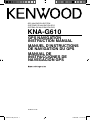 1
1
-
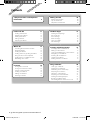 2
2
-
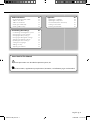 3
3
-
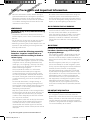 4
4
-
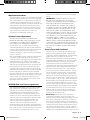 5
5
-
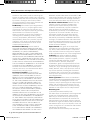 6
6
-
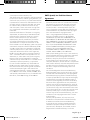 7
7
-
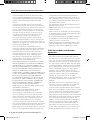 8
8
-
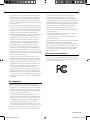 9
9
-
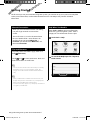 10
10
-
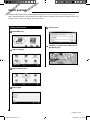 11
11
-
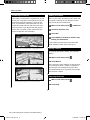 12
12
-
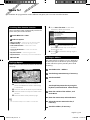 13
13
-
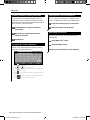 14
14
-
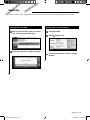 15
15
-
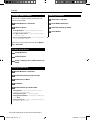 16
16
-
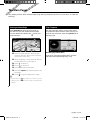 17
17
-
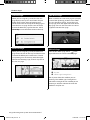 18
18
-
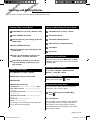 19
19
-
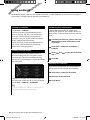 20
20
-
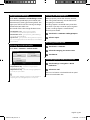 21
21
-
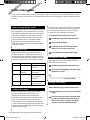 22
22
-
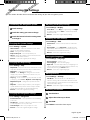 23
23
-
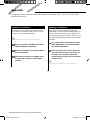 24
24
-
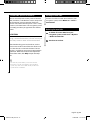 25
25
-
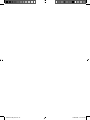 26
26
-
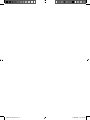 27
27
-
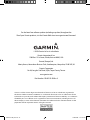 28
28
-
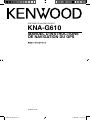 29
29
-
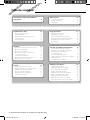 30
30
-
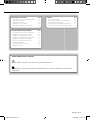 31
31
-
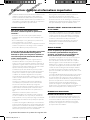 32
32
-
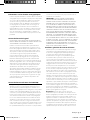 33
33
-
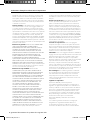 34
34
-
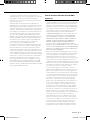 35
35
-
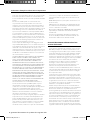 36
36
-
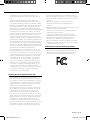 37
37
-
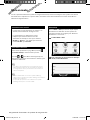 38
38
-
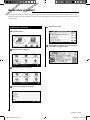 39
39
-
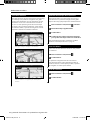 40
40
-
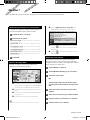 41
41
-
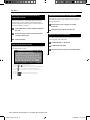 42
42
-
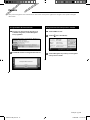 43
43
-
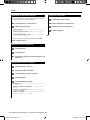 44
44
-
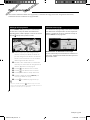 45
45
-
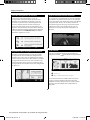 46
46
-
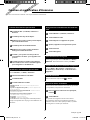 47
47
-
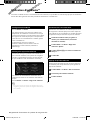 48
48
-
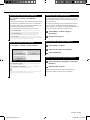 49
49
-
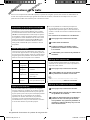 50
50
-
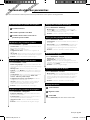 51
51
-
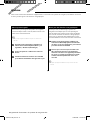 52
52
-
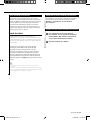 53
53
-
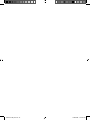 54
54
-
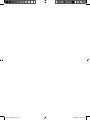 55
55
-
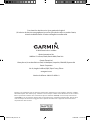 56
56
-
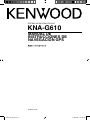 57
57
-
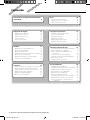 58
58
-
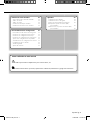 59
59
-
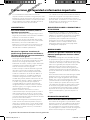 60
60
-
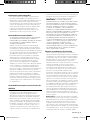 61
61
-
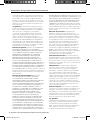 62
62
-
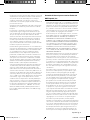 63
63
-
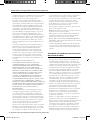 64
64
-
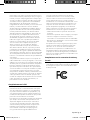 65
65
-
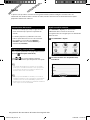 66
66
-
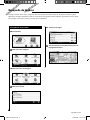 67
67
-
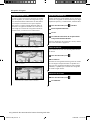 68
68
-
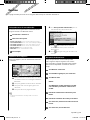 69
69
-
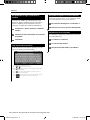 70
70
-
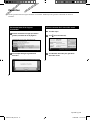 71
71
-
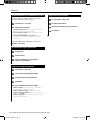 72
72
-
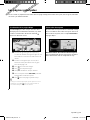 73
73
-
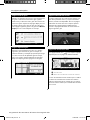 74
74
-
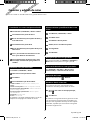 75
75
-
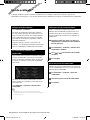 76
76
-
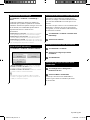 77
77
-
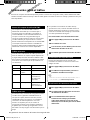 78
78
-
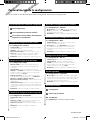 79
79
-
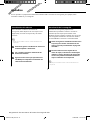 80
80
-
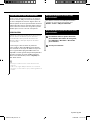 81
81
-
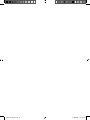 82
82
-
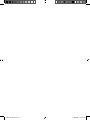 83
83
-
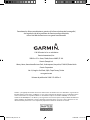 84
84
Kenwood KNA-G610 Manual de usuario
- Categoría
- Navegantes
- Tipo
- Manual de usuario
En otros idiomas
- français: Kenwood KNA-G610 Manuel utilisateur
- English: Kenwood KNA-G610 User manual
Documentos relacionados
-
Kenwood DNX6480BT Manual de usuario
-
Kenwood DNX6040EX Manual de usuario
-
Kenwood DNX 9980 HD El manual del propietario
-
Kenwood DNX5190 Manual de usuario
-
Kenwood DNX 6960 El manual del propietario
-
Kenwood DNX 4230 TR El manual del propietario
-
Kenwood DNX4230BT El manual del propietario
-
Kenwood DNX 5080 EX El manual del propietario
-
Kenwood DNX9140 El manual del propietario
-
Kenwood B59-1990-00 Manual de usuario